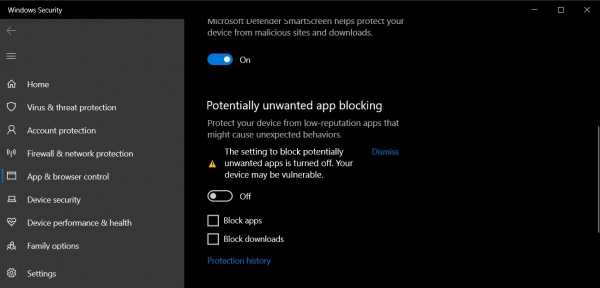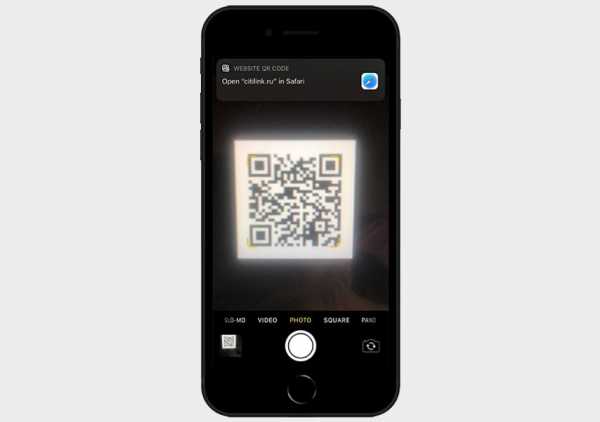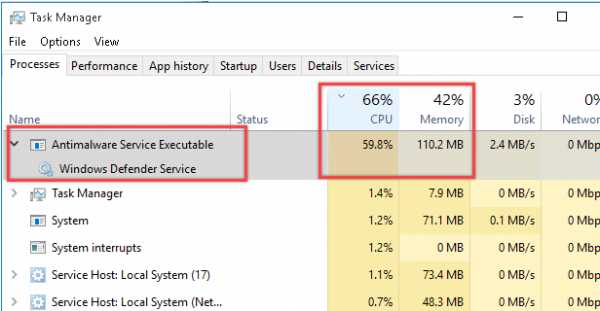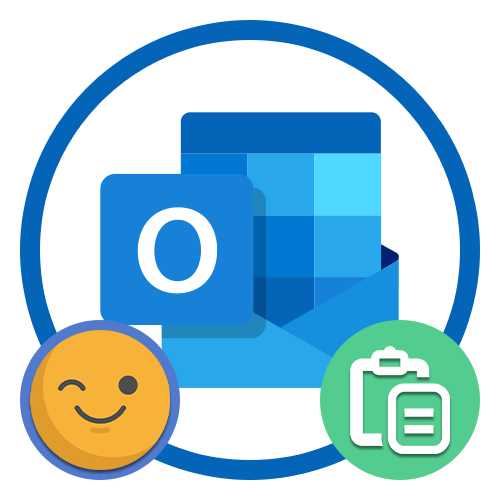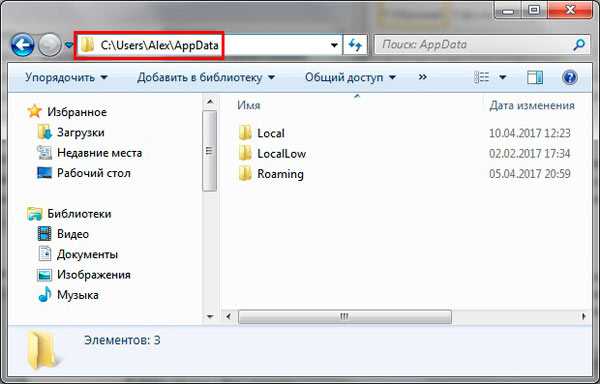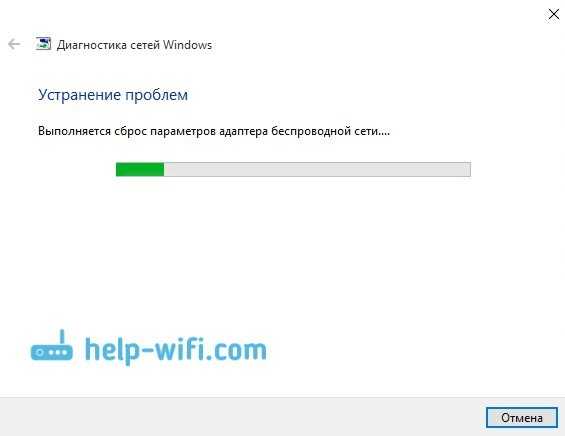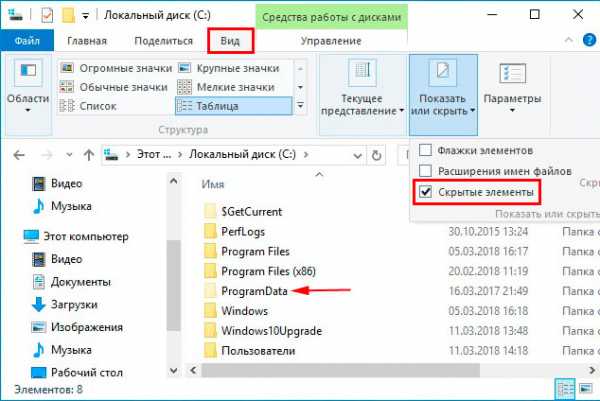Как установить cwm
разные способы прошивки + видео
Автор Дмитрий Майдан На чтение 11 мин Опубликовано Обновлено
В жизни каждого пользователя смартфона на Android наступает момент, когда он хочет оптимизировать программную часть своего устройства. Установить новое ядро, разблокировать радиомодуль, привязанный к контрактному оператору, а то и установить более новую версию Android. Чаще всего встроенными средствами аппарата такие действия произвести нельзя: штатное Recovery имеет скудный набор функций, позволяя сделать сброс на заводские настройки или установить подписанное производителем программное обеспечение. Для максимального контроля над смартфоном придётся установить расширенную версию Recovery, над созданием которой работает сообщество энтузиастов по всему миру — CWM Recovery.
Что такое Recovery: штатное и кастомное
Любой смартфон или планшет со временем может начать работать некорректно. Это может произойти по вине пользователя или программного сбоя, но проблема возникает, и её нужно решать. Для этого у устройства есть возможность запуска при старте особого режима операционной системы — Recovery. Это даже не загрузка ОС, а запуск специализированной программы, предназначенной для исправления ошибок в устройстве и некоторых других действий.
Штатное Recovery, установленное «с завода» имеет очень ограниченные возможности:
- очистка пользовательских и системных данных;
- установка официальных обновлений системы.
Кроме того, встречаются аппараты, в которых доступа к Recovery нет вообще, так как производитель не хочет, чтобы пользователь мог обновить прошивку.
Поэтому энтузиасты устанавливают кастомные Recovery, возможности которых несравненно шире. Тут и установка любых компонентов системы, выборочная очистка или удаление пользовательских настроек, встроенный менеджер файлов, монтирование устройства как съёмного носителя при подключении к компьютеру и многое другое. Такая программа — единственный шанс оживить устройство, если система Android на нём повреждена и неправильно работает.
Лидером скачиваний и установок являются ClockworkMod Recovery(CWM).
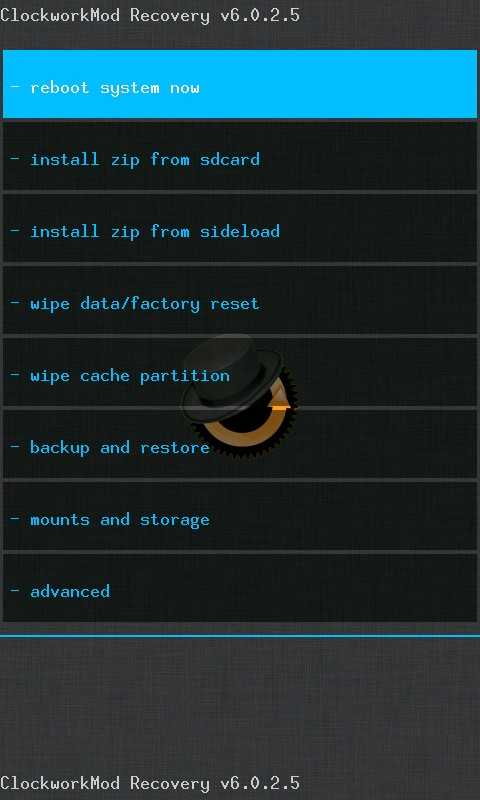 CWM — лидер среди кастомных Recovery
CWM — лидер среди кастомных RecoveryПреимущества CWM Recovery
ClockworkMod Recovery — это системная утилита на порядок мощнее встроенной заводской. Благодаря ей можно создавать полные резервные копии операционной системы Android, а ещё инсталлировать на девайс различное программное обеспечение и всевозможные ядра и прошивки, и много чего ещё, что заводское Recovery не выполняет. Устанавливается ClockworkMod Recovery вместо заводского меню в специальном отделе внутренней памяти девайса.Бывают практически безысходные ситуации, в которых ClockworkMod Recovery сможет помочь. К примеру, если смартфон или планшет, по какой бы то ни было причине не сможет загрузиться, данная утилита поможет восстановить операционную систему, причём со всеми её приложениями и настройками.
Установка CWM Recovery — способы на любой вкус
Способов установки CWM Recovery много. Неопытный пользователь предпочтёт утилиты с графическим интерфейсом, «гуру» — командную строку и FastBoot. Кроме того, разное «железо» может поддерживаться разными утилитами, а доступ к командной строке и вовсе — закрыт. Инсталляция кастомных Recovery выполняется одинаково.
Утилита Rom Manager — установка CWM Recovery из Android
Rom Manager — системная утилита, которую можно установить из магазина приложений Google. Помимо прошивки Recovery, программа позволяет управлять всеми функциями Recovery из Android, не перезагружая смартфон. Вы сможете создавать Backup прошивок и восстанавливать их, устанавливать ядро Android OS, новые прошивки как с карты памяти, так и OTA (по воздуху). А ещё можно форматировать подключённые к смартфону карты памяти, управлять разделами на них и многое другое.
Есть обычная версия программы и Premium. Бесплатный вариант практически ничего не умеет и предназначен для ознакомления. Поэтому следует приобрести расширенный вариант приложения.
Rom Manager позволяет управлять всеми функциями Recovery из Андроид, не занимая при этом много местаЧтобы установить на устройство CWM Recovery, используя Rom Manager, нужно:
- Убедиться, что смартфон «рутован», а если нет — получить Root доступ. Без него утилита работать не будет.
- Установить Rom Manager из Play Store или с карты памяти. На тематических форумах можно найти архив с Premium-версией программы без «детских болезней».
- Запустить утилиту. Выбрать пункт Flash ClockworkMod Recovery. Откроется второе окно, где программа сообщит, что работа возможна только при установленном CWM Recovery и предложит обновить или установить его. Открыть пункт меню CWM Recovery, выбрать модель вашего аппарата из списка, а дальше процесс идёт автоматически.
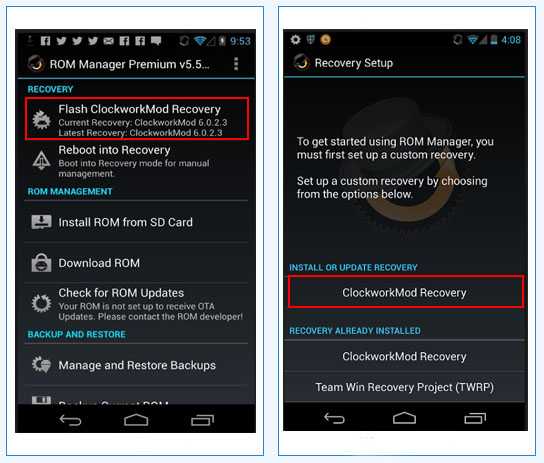 При своём запуске программа Room Manager сообщает, что может работать только при установленном CWM Recovery и предложит сделать это
При своём запуске программа Room Manager сообщает, что может работать только при установленном CWM Recovery и предложит сделать это
Утилита будет загружать образ Recovery из интернета, во время её работы смартфон должнен быть подключён к Wi-Fi или 3G сети. Внутренний раздел смартфона или карта MicroSD должны содержать достаточно свободного места для загрузки и распаковки образа.
Программа не обновлялась с 2014 года и гарантированно поддерживает только некоторые модели устройств.
Таблица: модели смартфонов, поддерживающие программу ROM Manager
| Acer Liquid | Advent Vega | Captivate (MTD) | Commtiva Z71 (Boston, Blaze, and more) |
| Dell Streak | Dell Streak 7 | Droid Eris (CDMA) | Droid Pro |
| Elocity A7 | Epic4G | Evo Shift | Galaxy S Captivate |
| Galaxy S Fascinate | Galaxy S i9000 | Galaxy S Vibrant | Galaxy Tab — ATT |
| Galaxy Tab — T-Mobile | Galaxy Tab — Verizon | Geeksphone ONE | Geeksphone Zero |
| Google Galaxy Nexus gt-i9250 | Google Nexus One (GSM) | Google Nexus S | HTC Aria (GSM) |
| HTC Buzz (Wildfire) | HTC Click/Tattoo | HTC Desire | HTC Desire CDMA |
| HTC Desire HD | HTC Desire S | HTC Dream (GSM) | HTC Evo (CDMA) |
| HTC G2 | HTC HD2 | HTC Hero (CDMA) | HTC Hero (GSM) |
| HTC Incredible (CDMA) | HTC Incredible S | HTC Legend | HTC Magic (GSM) |
| HTC MyTouch 4G | HTC Sensation | HTC Thunderbolt | Huawei Ascend |
| Huawei Pulse | Huawei Pulse Mini | Huawei U8150 Ideos | i9000 (MTD) |
| Ion/MyTouch 3G (GSM) | LG Ally | LG Optimus 2X | LG Optimus One |
| Motorola Backflip | Motorola Cliq | Motorola CLIQ XT/Quench (MB501) | Motorola Droid (CDMA) |
| Motorola Droid 2 | Motorola Droid X | Motorola Milestone | Motorola XOOM |
| MyTouch Slide | Nook Color | Nook Color (old) | Spice MI700, Commtiva Link N700 and more) |
| T-Mobile G2X | Vibrant (MTD) | Viewsonic GTab | ZTE Blade |
Прошивая неподдерживаемый смартфон, вы действуете на свой страх и рискуете получить «кирпич». Если же CWM Recovery уже установлен, и необходимо управлять им через Rom Manager — проблем быть не должно. Пользователи смартфонов и планшетов Samsung также должны быть осторожны.
Видео: ROM Manager — быстрый доступ к функциям Recovery
Возможные проблемы с программой Rom Manager
Перед запуском утилиты важно удостовериться, какая версия стокового Recovery установлена. Работоспособность гарантируется только с версией 2е и ниже. Версия 3е блокирует работу Rom Manager, и результатом может быть мёртвый смартфон. Чтобы выяснить версию Recovery:
- Выключите питание аппарата.
- Нажмите и удерживайте VolumeUp+Home+Power.
- После того как смартфон завибрирует, отпустите кнопку Power, остальные держите до появления зелёного робота.
- На появившемся экране Recovery в первой строке смотрите его версию.Версия Recovery 3e не будет работать корректно в Rom Manager
FastBoot — установка CWM через ADB с помощью компьютера
Этот способ — самый старый и самый правильный. Здесь мы записываем образ CWM Recovery напрямую в раздел Recovery памяти смартфона. Метод сработает, если у устройства не заблокирован загрузчик, что часто бывает у смартфонов Samsung и Sony. А также нужно убедиться, что файловая система устройства содержит в себе специальный Recovery раздел. Перед началом работы не забываем включить в смартфоне отладку по USB.
Включение режима отладки по USB необходимо перед запуском процесса через FastBootЕсли условия соблюдены — приступаем к подготовке и записи CWM Recovery:
- Скачайте и установите Android SDK, дистрибутив большой — расчистите для него место на жёстком диске компьютера. Для работы будут нужны пакеты Android SDK Tools, Android SDK Platform tools и Google USB Driver.
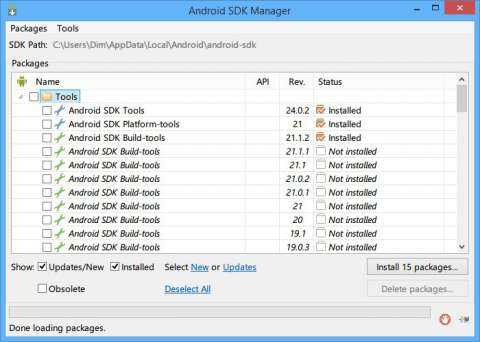 Android SDK занимает достаточно много места, поэтому лучше заранее его освободить
Android SDK занимает достаточно много места, поэтому лучше заранее его освободить - С домашней страницы проекта CWM скачайте образ Recovery.img, собранный для вашего смартфона.
- Если файл образа называется не Recovery.img — переименуйте его. Затем поместите файл образа в папку Platform-tools.
- Переведите устройство в режим FastBoot: на выключенном смартфоне зажмите VolumeDown + Power. Когда аппарат завибрирует — отпустите кнопку Power.
- Удерживая VolumeDown, подключите смартфон к компьютеру кабелем, отпустите кнопку.
- Запустите командную строку Windows, нажав WIN+R, в поле «Выполнить» наберите cmd и нажмите кнопку OK.
- В командной строке введите cd c:\program files (x86)\Android\android-sdk\platform-tools.
- Введите команду записи образа Recovery в раздел на устройстве fastboot flash recovery recovery.img.
- Если всё прошло нормально — в окне увидите отчёт записи.
Если в командной строке появилась запись с отчётом, всё прошло успешно
Видео: прошивка Recovery через FastBoot
Rashr — ещё одна программа для установки CWM Recovery из Android
Rashr — программа, очень похожая на Rom manager, которую мы рассматривали выше. Но есть и ряд важных отличий:
- программа поддерживается разработчиками, последняя версия выпущена в январе 2017 году;
- Rashr бесплатна, все функции программы доступны сразу после установки;
- программа поддерживает значительно большее количество устройств, чем Rom Manager, а риск «окирпичить» свой смартфон сведён к минимуму.
Для установки при помощи Rashr кастомной Recovery нужно сделать следующее:
- Убедитесь, что на смартфоне получен Root.
- Установите программу Rashr и запустите её.
- В главном окне выберите пункт Recovery from Storage.
- Укажите файл образа, который будет прошиваться.
- Дождитесь окончания прошивки.
Запись образа Recovery в Rashr предельно проста
Не забывайте, что все операции прошивки и манипуляции с внутренней памятью должны проводиться с заряженным до 90–100% аккумулятором.
Запись CWM Recovery программой Odin для смартфонов Samsung
Владельцам смартфонов и планшетов фирмы Samsung повезло — для них производитель выпустил сервисную утилиту Odin, при помощи которой можно прошить CWM Recovery.
Загрузите на компьютер программу Odin и приступайте:
- Переведите смартфон в Download режим — выключите устройство, зажмите клавиши «Питание», «Громкость вниз» и «Домой». Затем нажмите клавишу «Громкость вверх», подтверждая выбор.
 Устройство необходимо перевести в Download режим
Устройство необходимо перевести в Download режим - Затем подключите смартфон к компьютеру и запустите на нём программу Odin. Если устройство нормально опознаётся — утилита высветит номер виртуального порта, к которому он подключён. Нажатием кнопки PDA укажите путь к скачанному архиву с CWM Recovery. В программе Odin нужно указать путь к скачанному архиву с CWM Recovery
- Затем нажимаем Start и терпеливо ждём завершения процесса прошивки. Остаётся отключить кабель и перезагрузить аппарат. Чтобы запустить процесс прошивки, нажимаем кнопку Start
Как войти в CWM Recovery после установки
Вход в CWM Recovery очень прост:
- Выключить питание смартфона.
- Одновременно зажать кнопки Volume Up, Home и Power.
- Как только экран устройства засветится — отпустить кнопки.
Если на смартфоне стоит прошивка Cyanogen Mod — можно настроить меню выключения, тогда пункт «Перезагрузить в Recovery» будет присутствовать при продолжительном нажатии Power.
Также войти в CWM Recovery можно из утилит Rom Manager или Rashr.
Таблица: возможные ошибки с CWM и способы их устранения
| Ошибка | Причина и способ устранения |
|---|---|
| Программа FastBoot или Rashr не может установить Recovery |
|
| CWM Recovery не видит карту памяти | Карта памяти не отформатирована или содержит неподдерживаемую файловую систему. Отформатируйте ее при помощи стационарного компьютера или ноутбука. |
| CWM Recovery не видит внутреннюю память устройства | Установлен CWM Recovery, не поддерживающий ваше устройство или поддерживающий частично. Загрузите правильный образ и повторите прошивку. |
| Не работает меню CWM Recovery | Установлен CWM Recovery для похожего устройства, но с другими кодами клавиш. Установите правильный образ. Как вариант, можно установить сборку TWRP Recovery с поддержкой сенсорного экрана. |
| CWM Recovery не запускается | CWM Recovery установлено неверно. Переустановите программу. |
Мы рассмотрели несколько путей установки CWM Recovery на смартфон или планшет. Универсального способа нет, каждая из программ работает с определёнными типами устройств. Внимательно изучайте документацию перед прошивкой, пользуйтесь чужим опытом и успех неизбежен. Если CWM Recovery для вашего аппарата нет — не пытайтесь прошить образ от похожего. Лучше быть без Recovery, чем с мёртвым устройством.
Как установить кастомный Recovery. CWM Recovery Android — установка Custom Recovery
Большинство инструкций по прошивке Андроид смартфонов и планшетов требуют наличие кастомного рекавери на вашем устройстве. Что такое рекавери и как в него зайти вы можете прочитать в инструкции на нашем сайта. Сегодня мы расскажем, как именно установить рекавери к себе на смартфон, используя либо персональный компьютер, либо же специальные Android приложения.
Существует несколько видов наиболее популярных кастомных рекавери на Андроид: CWM Recovery и TWRP Recovery. Далее мы рассмотрим способы их установки на устройство в виде пошаговых инструкций с описанием и скриншотами к каждому пункту.
Чтобы перейти в режим рекавери вы можете вернуться в главное меню программы и уже там выбрать «Загрузить режим Recovery» , либо прочитать инструкцию .
Способ второй: Устанавливаем TWRP Recovery используя программу Rashr - Flash Tool
Весьма простой и быстрый способ установить кастомное рекавери к себе на устройство. Для него вам также понадобятся Root-права.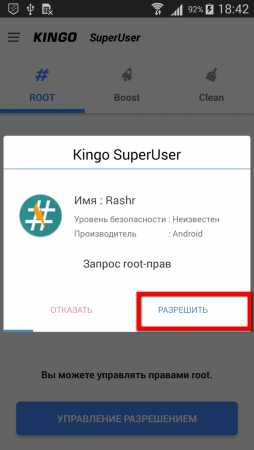
Способ третий: Устанавливаем рекавери через программу Odin для устройств Samsung
Владельцы устройств от Samsung могут воспользоваться фирменной программой для смены прошивки и рекавери под названием Odin. Данная процедура не занимает много времени, но требует наличие ПК, к которому будет подключаться смартфон/планшет через USB-кабель.- Находим и скачиваем файл recovery для вашего устройства.
- Скачиваем архив с программой Odin к себе на ПК, распаковываем его в любую папку и копируем туда загруженный файл recovery.
- Запускаем файл Odin.exe, вы увидите окно программы.
- В настройках вашего устройства не забываем включить отладку по USB.
- Выключаем девайс, после чего одновременно зажимаем кнопку уменьшения громкости, кнопку домой и питания. Ваше устройство перезагрузится в режим восстановления (появится зеленый робот и надпись «Downloading…»).
- Подключаем устройство к компьютеру. В программе нажимаем кнопку «AP» и выбираем файл recovery, который мы ранее скопировали в папку с Odin.
- Нажимаем на кнопку «Start» и ждём выполнения всех операций, после чего вашего устройство перезагрузится в кастомное рекавери.
Способ четвертый: Устанавливаем кастомное рекавери используя FastBoot
- Первым делом вам нужно скачать рекавери для вашего устройства и переименовываем его в recovery.img.
- Скачиваем архив (cкачиваний: 37) и распаковываем его содержимое в корень диска С, должно получится так C:\adb. Сюда же нужно скопировать скачанный файл recovery.img.
- На вашем устройстве переходим в режим fastboot и подключить устройство к ПК через USB-кабель. Не забудьте заглянуть в инструкцию .
- Переходим в папку adb, где распакованы все файлы. Зажимаем кнопку «Shift» и нажимаем правую кнопку мыши. В контекстном меню выбираем «Открыть окно команд».
- Появится черное окно с командной строкой и надписью «C:\adb>».
- Вводим команду fastboot devices и нажимаем «ENTER».
- Вы увидите буквенно-циферное обозначение вашего устройства и сможете продолжать.
- Теперь вводим команду fastboot flash recovery recovery.img и нажимаем «ENTER». Начнется процесс прошивки рекавери и в конце вы увидите надпись «finished».
- Рекавери успешно прошит. В некоторых случаях при первоначальном запуске, устройство может на заходить в кастомное рекавери при помощи комбинации кнопок. Чтобы избежать этого достаточно будет ввести следующую команду fastboot boot recovery.img и нажать «ENTER».
Все перечисленные способы для прошивки кастомного рекавери действенны и легко выполнимы. Надеемся, что данная инструкция окажется полезной для вас и после получения CWM или TWRP рекавери вам удастся успешно прошить свой смартфон/планшет. Остались вопросы? Задайте их в комментариях, мы постараемся ответить на них в ближайшее время.
Всем доброго дня сегодня мы поговорим о альтернативном рекавери для вашего андроид устройства. Всем известно, что в каждом смартфоне присутствует свае собственное рекавери но, оно очень ограничено по функционалу (установкой обновлений и сбросом настроек). А сечам мы разберем ClockworkMod Recovery (альтернативное рекавери) начнем строгого зачем это нужно и закончим инструкцией по прошивке смартфона.
Альтернативное recovery ClockworkMod
ClockworkMod Recovery – это гораздо более мощная, по сравнению с заводской, утилита (меню) восстановления системы, которая позволяет делать полные резервные копии всей системы устройства, устанавливать на него программное обеспечение, прошивки, ядра и многое другое, что обычно не позволяет делать заводское рекавери. ClockworkMod, устанавливается в специальный системный раздел внутренней памяти планшета или телефона, на место заводского меню восстановления. Ближайшим конкурентом ClockworkMod Recovery является TWRP Recovery.
ClockworkMod Recovery может выручить вас в некоторых, казалось бы, безвыходных ситуациях. Даже если ваш планшет или телефон не может загрузиться, во многих случаях с помощью CWM вы можете восстановить систему со всеми ее настройками и приложениями. Скачать ClockworkMod Recovery можно на сайте 4pda.ru для конкретно вашей модели телефона.
Вот примерный перечень того, что вы можете делать с помощью ClockworkMod Recovery:
- Устанавливать кастомные прошивки и неофициальные ядра
- Устанавливать заводские обновления системы, дополнения и исправления
- Подключаться к компьютеру через USB в режиме съёмного накопителя
- Подключаться к компьютеру через USB для работы с программой ADB
- Создавать полную резервную копию текущей прошивки и отдельных её частей (система, настройки, приложения)
- Восстанавливать устройство из ранее созданной резервной копии
- Делать сброс на заводские настройки (Wipe – data/factory reset), очищать кеш (wipe cache), очищать далвик-кеш (wipe Dalvik-cache), очищать статистику батареи (wipe battery stats)
- Создавать разделы на карте памяти и форматировать их ClockworkMod Recovery создано разработчиком Koushik Dutta (известным еще как Koush) и существуют версии CWM для большинства Android телефонов и планшетов.
Установка ClockworkMod Recovery
Для множества смартфонов и некоторых планшетов установка ClockworkMod Recovery – очень простая процедура, достаточно лишь установить из Маркета программуROM Manager и первым пунктом в ее меню будет пункт установки ClockworkMod. Для остальных устройств могут существовать отдельные утилиты, подобные приложению Acer Recovery Installer для планшета Acer Iconia Tab, или же ClockworkMod Recovery на них устанавливается с помощью программы adb.
Запуск ClockworkMod Recovery
Загрузить планшет или телефон в в ClockworkMod Recovery можно несколькими способами.
1. С помощью программы ROM Manager, выбрав в ее меню пункт «Загрузить режим Recovery».
2. С помощью нажатия определенной комбинации клавиш при включении устройства. Эта комбинация зависит от модели устройства. На многих устройствах в рекавери можно попасть, нажав при их включении одновременно кнопки уменьшения громкости и включения питания.
3. С помощью программы ADB. Если вы настроили подключение к компьютеру с помощью программы ADB, загрузить свой планшет в recovery вы можете с помощью команды: adb reboot recovery
Назначение пунктов меню ClockworkMod Recovery
Загрузив свой планшет в ClockworkMod Recovery, вы прежде всего увидите его основное меню: На большинстве устройств, перемещаться по пунктам меню, обычно можно с помощью кнопок управления громкостью. С помощью кнопки включения выбирается нужный пункт меню. В некоторых устройствах могут быть задействованы и другие кнопки, например для возврата в предыдущее меню. Во всех подменю, вернуться в предыдущее меню можно выбрав пункт +++++Go Back+++++
Назначение пунктов основного меню:
2 . apply update.zip from sdcard - это один из самых часто используемых пунктов ClockworkMod Recovery.
С его помощью можно устанавливать, как официальные, так и неофициальные (кастомные) прошивки, устанавливать ядра, темы и прочее программное обеспечение, которое должно находиться в файле update.zip, который вы должны разместить в корне карты памяти (в файловом менеджере Android устройства это папка /sdcard).
После выбора этого пункта вы попадаете в следующее меню, где вы должны подтвердить свой выбор, перейдя к пункту Yes – Install /sdcard/update.zip
3. wipe data/factory reset - полный сброс настроек, данных и кеша. После этого ваш телефон или планшет вернется к тому состоянию, в котором он продавался в магазине. ClockworkMod очистит разделы /data и /cache во внутренней памяти устройства. Также будет удалено все из системной папки ".android_secure" на карте памяти и раздел sd-ext.
4. wipe cache partition - очистка раздела /cache во внутренней памяти. Будут очищены все временные данные, которые накопила система и программы. Этот пункт используется обычно перед установкой новой прошивки или ядра.
5. install zip from sdcard - установка zip файла с карты памяти. После выбора этого пункта вы попадете в следующее подменю:
- apply /sdcard/update.zip - этот пункт полностью аналогичен пункту 2 главного меню «apply update.zip from sdcard»
- chooze zip from sdcard - выбрать.zip файл на карте памяти для установки.
Этот пункт тоже похож на пункт 2 и также используется для установки прошивок, ядер и прочих модов. Единственное его отличие – это то, что установку можно произвести из любого zip файла с любым именем, расположенного в любом месте карты памяти. После того как вы выберете этот пункт, откроется список файлов и папок на вашей карте памяти, из которого нужно выбрать.zip файл для установки.
- toggle signature veritification - вкл/выкл проверку подписи файла.
Если вы включите режим проверки подписи (Signature check: Enabled), вы не сможете устанавливать альтернативные прошивки, которые не были подписаны разработчиком. Большинство кастомных прошивок разработчики не подписывают.
- toggle script assert - вкл/выкл скрипт утверждения.
Этот пункт предназначен для внутреннего применения в CWM, и вам он никогда не понадобится, поэтому лучше его не трогать.
- +++++Go Back+++++ - этот пункт, как уже упоминалось, используется для возврата в предыдущее меню ClockworkMod
6. backup and restore - создание и восстановление резервных копий. Еще один из самых важных пунктов ClockworkMod. С помощью него, вы можете сделать полную копию всей системы планшета, вместе с данными и приложениями имеющимися в его внутренней памяти - так называемый Nandroid backup, или снимок системы, а затем при необходимости вернуть планшет к этому состоянию. Это меню выглядит так:
Его пункты означают следующее:
- Backup - создание резервной копии всех разделов во внутренней памяти устройства.
Резервная копия будет сохранена на карте памяти. По умолчанию название резервной копии содержит время и дату её создания. Вы можете переименовать резервную копию. Название должно состоять из латинских букв и цифр и не содержать пробелов
- Restore - восстановление всех разделов из выбранной резервной копии.
Выбрав этот пункт, вы увидите список имеющихся на карте памяти резервных копий и можете выбрать из него необходимую для восстановления копию.
- Advanced Restore - восстановление определённого раздела из выбранной резервной копии.
Вы можете выбирать отдельный раздел, который вы хотите восстановить из резервной копии - boot, system, data, cache или раздел sd-ext как показано на скриншоте:
7 . mounts and storage - монтирование отдельных разделов, их форматирование и монтирование устройства в качестве USB накопителя при подключении к компьютеру (монтирование делает разделы или папки доступными для использования).
Пункты этого меню означают следующее:
- mount /system - монтирование системного раздела
- unmount /data - отмонтирование раздела с данными
- unmount /cache - отмонтирование раздела с кешем
- mount /sdcard - монтирование карты памяти
- mount /sd-ext - монтирование Linux раздела ext на карте памяти (если он есть)
- format boot , format system, format data, format cache - форматирование соответствующих разделов.
Внимание! Будьте осторожны с этими пунктами меню. Например, форматирование раздела system, уничтожит вашу операционную систему (текущую прошивку). После форматирования раздела boot, вы не сможете загрузить свое устройство и оно превратится в кирпич.
- format sdcard - форматирование карты памяти
- format sd-ext - форматирование Linux раздела на карте памяти
- mount USB storage - подключение планшета или телефона к компьютеру в режиме съёмного накопителя
8. advanced - дополнительные функции ClockworkMod.
Это меню состоит из следующих пунктов:
- Wipe Dalvik Cache - очистка кеша виртуальной Java машины Dalvik, которая используется для запуска приложений. Этот пункт меню обычно используется перед установкой новой прошивки, особенно неофициальной.
- Wipe Battery Stat - сброс статистики работы аккумулятора. Считается, что этот пункт нужно использовать в том случае, когда системный индикатор уровня заряда батареи показывает неправильные значения. Однако компания Google, разработчик системы Android утверждает, что это не должно влиять на правильность показаний индикатора.
- Report Error - сообщить об ошибке. Вы можете сообщить об ошибке ClockworkMod recovery ее разработчику. Лог ошибки будет записан на карту памяти, и вы можете отправить его разработчику с помощью программы ROM Manager.
- Key Test - проверка работоспособности кнопок устройства, при нажатии на кнопку, выдаёт её код
- Restart adb - перезагрузка ADB сервера. Этот пункт помогает, когда устройство перестало реагировать на команды программы ADB, когда оно подключено через USB кабель
- Partition SD Card - создание разделов на карте памяти. Этот пункт используется для создания /sd-ext и /swap разделов на карте памяти. Раздел /sd-ext может использоваться некоторыми прошивками при нехватке внутренней памяти устройства, например для расширения раздела /data. Раздел /swap обычно используется для ускорения работы Android устройства.
- Fix Permissions - Исправить права доступа к файлам и разделам. Этот пункт используется для того, чтобы вернуть к заводскому состоянию права доступа к системным файлам и папкам, которые могут быть изменены некорректной работой некоторых root приложений, что может привести к зависаниям и сбоям в работе планшета или телефона.
Создание резервных копий и восстановление устройства с помощью ClockworkMod
Как вы уже знаете, с помощью ClockworkMod можно создать полную резервную копию прошивки планшета или телефона (Nandroid). CWM делает снимки всех имеющихся во внутренней памяти устройства разделов и папки ".androidsecure", расположенной на карте памяти устройства. Делается снимок не только операционной системы, со всеми ее настройками, но и установленные приложения.
Делаем резервную копию (Nandroid Backup):
- Открываем пункт "backup & restore"
- Выбираем "backup"
- Подтверждаем выбор, перейдя к пункту "Yes"
У вас на карте памяти появится файл с полной резервной копией, расположенный в папке clockworkmod/backup. Название файла состоит из даты и времени создания копии, но вы можете его переименовать. Не используйте в имени файла русские символы и пробелы.
Восстановление устройства из резервной копии с помощью ClockworkMod:
- Перезагружаем устройство в CWM recovery
- Открываем пункт "Backup & restore"
- Выбираем "restore"
- Выбираем из списка нужную резервную копию.
Примечание: Отдельные приложения из резервной копии ClockworkMod Recovery, СМС и настройки WiFi, не трогая текущую прошивку, можно восстановить с помощью приложения AppExtractor. Также умеет извлекать приложения из резервной копии программа Titanium Backup.
Установка прошивок, обновлений, ядер и прочего на Android устройство с помощью ClockworkMod
- Все альтернативные прошивки , кастомные ядра, русификаторы, дополнения, украшения, пакеты приложений, которые можно установить на планшет или телефон с помощью ClockWorkMod recovery- упакованы в виде zip файл.
- Прежде чем что либо устанавливать на свое устройство, не забудьте сделать полную резервную копию текущей прошивки, чтобы потом можно было безболезненно вернуть ваш планшет или телефон в исходное состояние.
- Убедитесь, что аккумулятор вашего устройства заряжен полностью, и отключите его от компьютера и зарядного устройства.
- Файл, который вы хотите прошить, скопируйте на карту памяти, лучше всего в ее корень, НЕ РАСПАКОВЫВАЯ ЕГО. Убедитесь, что имя файла состоит только из латинских букв и цифр и не содержит пробелов и специальных символов.
- Если вы устанавливаете новую прошивку, обязательно сделайте полную очистку с помощью пункта "wipe data/factory reset"
Приступаем к прошивке:
- Вставляем карту памяти в устройство
- Перезагружаем устройство в ClockWorkMod recovery
- Выбираем пункт "install zip from sdcard".
- Открываем пункт "choose zip from sdcard".
- В открывшемся окне находим наш файл, он будет находиться внизу, после списка папок (если они есть на карте памяти)
- Подтверждаем выбор, перейдя к пункту "Yes".
- После окончания прошивки возвращаемся в предыдущее меню, с помощью пункта «+++++Go Back+++++»
- После прошивки любых zip файлов крайне рекомендуется делать очистку кеша и dalvik кеша.
По умолчанию, во всех устройствах Андроид есть режим восстановления, называемый Recovery. С его помощью можно произвести откат операционной системы к стандартным настройкам, устанавливать официальные дополнения и фиксы. Если же вам этого мало и хочется устанавливать сторонние прошивки, ядра и утилиты на свой девайс, то заводский рекавери нужно заменить на кастомный.
Кастомное рекавери: что выбрать
Самым популярными кастомными рекавери для Андроида являются Clockworkmod Recovery (CMD) и TeamWin Recovery (TWRP). Главное отличие одной программы от другой – наличие сенсорного управления в последней. Что касается функционала, то ПО предлагают примерно одинаковый перечень опций:
- Установку неофициальных патчей, прошивок;
- Подключение девайса к PC в режиме ADB и вместо съёмного накопителя;
- Форматирование, создание, объединение разделов во внутренней памяти устройства;
- Очистку программного кеша и сводки работы батареи;
- Создание запасных копий системы.
Изучив приведенные ниже способы, вы без труда сможете установить кастомное рекавери на Андроид. Нужно получить Root-права перед проведением работ.
Способы установки TWRP
- с помощью программы ROM Manager , выбрав на её начальной странице раздел «Загрузить режим Recovery »;
- с помощью одновременного нажатия клавиш после выключения устройства. Комбинации могут отличаться в зависимости от модели и компании производителя девайса. В большинстве случаев это кнопки уменьшения громкости и включения питания;
- с помощью программы ADB посредством кнопки adb reboot recovery.
Возможные трудности
В процессе установки альтернативного Recovery Mode, в частности, CWM, могут возникать различного рода сложности и ошибки. Какие из них наиболее распространённые и как их решить?
CWM Recovery не распознаёт карту памяти
CWM даёт возможность обновить телефон с использованием архива. Открывая Recovery, пользователь видит сообщение, что флеш-карта не может быть смонтирована. После установки другой карты даже с меньшим объёмом памяти проблема исчезает. Причина кроется в самой системе Windows . Дело в том, что он расходится со стандартами форматирования карты. Чтобы форматирование было выполнено в соответствии со спецификацией флеш-карт SD/SDHC/SDXC, а не только в стандартном виде, рекомендуется использовать специализированное ПО, например, SD Formatter.
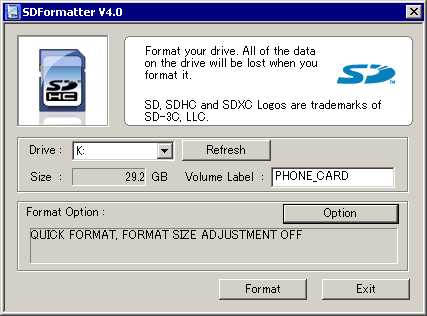 Программа SD Formatter позволяет правильно отформатировать SD карту
Программа SD Formatter позволяет правильно отформатировать SD карту
CWM не видит внутреннюю память устройства: решение проблемы
Когда файлы для восстановления находятся на внутренней памяти, и, следовательно, могут быть восстановлены только оттуда, может возникнуть проблема. При подсоединении кабеля USB к ПК и включении «Отладка по USB» программа сообщает, что устройство Android не обнаружено и нужно включить «Отладка по USB».
Для решения этой проблемы:
- Подключить устройство как камеру, а не накопитель. Если есть ещё доступные варианты, выбрать их.
- Установить универсальные драйверы.
- Найти более подходящую программу Recovery для устройства.
Меню Recovery не работает
Если при запуске альтернативного режима восстановления (кнопка громкости + Home или питание) возникает картинка с лежащим роботом, то рекавери прошилось, но при перезапуске устройства было затёрто стоковым Recovery.
Проблема решается следующим образом.
- Перед прошивкой программой Odin3 нужно снять чекбокс Auto restart и после прошивки отсоединить кабель. Из режима Download на аппарате перейти в режим рекавери, зажав последовательно клавиши громкость вверх+домашний экран+питание, и удерживать их до появления меню рекавери. Так вы по-любому должны попасть в меню кастомного рекавери.
- В нём выбрать Reboot system now и затем отметить Yes. Это действие перезапишет стоковый рекавери кастомным и ошибка «Команды нет» будет исправлена.
Прошить новый режим Recovery - значит, обзавестись новыми функциональными возможностями . Способы прошивки отличаются по своей сложности, но по иронии судьбы самые простые из них требуют доступ к Root, то есть права администратора устройства. При выборе метода прошивки нужно руководствоваться моделью телефона в первую очередь. Rom Manager подходит не для всех девайсов. Для HTC подходит больше способ с FastBoot, а для Samsung правильнее будет выбрать Odin.
Пользователи, которые недовольны операционной системой на своем мобильном устройстве, часто интересуются, как можно прошить Андроид через Рекавери. Процедура инсталляции большинства известных прошивок (ROM) выглядит идентично. Руководство ниже поможет скачать любой ROM или приложение из архива ZIP на устройство Android с помощью функции восстановления.
Подготовка к прошивке
Процедура прошивки состоит из нескольких этапов, которые включают такие предварительные шаги, как рутинг смартфона и создание резервных копий . Нужно иметь в виду, что термины «установка», «инсталляция» и «прошивка» взаимозаменяемы (могут означать одно и то же). Некоторые из перечисленных ниже шагов могут не понадобиться опытным пользователям, которые неплохо разбираются в программном устройстве смартфонов.
Официальные обновления для ROM от производителей устройств выпускаются в виде удобных установочных файлов , которые можно запускать на своем компьютере, предварительно подключив устройство Android. Но прошивки от независимых разработчиков обычно выглядят, как сжатые архивы ZIP, а не инсталляторы EXE или файлы APK.
Прежде чем приступить к выполнению прошивки, нужно убедиться, что батарея устройства заряжена полностью. Ни в коем случае нельзя приступать к операции, если уровень заряда составляет менее 50%. Если не отнестись к этому предупреждению серьезно, могут возникнуть необратимые последствия.
Известны случаи, когда аккумулятор смартфона исчерпывал свой заряд в процессе прошивки, в результате чего устройство оказывалось заблокированным и непригодным к использованию.
Следующий шаг применим только к аппаратам, оснащенным стоковой операционной системой Android. Речь идет о таких устройствах, как Nexus One и Nexus S. Если используются другие модели смартфонов, то этот шаг можно пропустить. Обладатель стоковой системы должен разблокировать свой загрузчик перед началом процесса прошивки. Этот процесс будет одинаковым для всех моделей Nexus. После активации загрузчика можно переходить к следующему шагу.
Теперь нужно получить доступ к Root мобильного устройства . Если смартфон уже подвергался рутингу, можно пропустить этот этап. Перед прошивкой нужно обязательно убедиться, что есть права доступа к Root. Рутинг - это режим доступа к системным настройкам гаджета, необходимый для выполнения сложных задач вроде инсталляции ROM. Процесс получения доступа к Root обычно не сильно различается на разных моделях устройств. После успешного рутинга можно переходить к следующему этапу.
Установка функции восстановления
Для выполнения прошивки на телефоне обязательно должна быть установлена функция восстановления (например, Android System Recovery 3e). Рутинг предоставляет пользователю необходимый уровень доступа для выполнения административных задач на своем устройстве. Рекавери предлагает инструменты, необходимые для фактического выполнения этих задач. Каждый смартфон Android поставляется со встроенной функцией восстановления, но ее функциональность, как правило, сильно ограничена, так что понадобится Рекавери от независимых разработчиков для выполнения дополнительных операций.
Процесс инсталляции этой функции обычно не очень различается на разных моделях устройств. После установки восстановления можно переходить к следующему шагу.
Теперь, когда установлена функция восстановления, можно выполнять дополнительные операции, включая прошивку или установку приложения из файла ZIP. Процедура мало чем отличается для большинства ROM, хотя некоторые прошивки требуют особого подхода. Поскольку процесс для некоторых ромов может разниться, рекомендуется найти через поисковую систему именно для своей прошивки.
Установка новой прошивки
Существует 2 способа установки ROM. Можно использовать ROM Manager для определения действий, которые необходимо выполнить через Рекавери, или вручную перезагрузить свой телефон в режиме восстановления, чтобы выполнить эти шаги самостоятельно. Первый способ выглядит более предпочтительным. Если ранее использовался менеджер ромов для восстановления синхронизации ClockworkMod, значит, он уже установлен. Если этого приложения нет на устройстве, его можно скачать бесплатно через Android Market.
Нужно выполнить следующие шаги:
- Найти и загрузить из интернета ROM, который хотится установить. Это должен быть архив с расширением ZIP.
- Подключить гаджет к компьютеру через USB и установить на него карту памяти
- Скопировать загруженный ROM на карту памяти. Рекомендуется поместить прошивку в корневом каталоге съемного накопителя.
- Запустить ROM Manager на телефоне.
- Нажать «Установить ROM c карты памяти».
- Прокрутить экран вниз и нажать на архив ZIP, содержащий ROM. Появится диалоговое окно «Очередь установки».
- Если хочется установить другой файл ZIP сразу после ROM, требуется нажать «Добавить ZIP». Затем выбрать следующий архив, который нужно прошить. Можно пропустить этот шаг, если планируется установить только ROM.
- Нажать «OK». Появится диалоговое окно «Предварительная установка ROM» с опциями резервного копирования существующей прошивки, очистки данных и кэша.
- Обязательно выбрать опцию «Резервное копирование установленного ROM», если нет желания потерять все файлы, которые хранятся в смартфоне.
- Необходимо использовать опцию «Удалить данные и кэш», если ROM, который прошивается, является обновленной версией программной среды, используемой в настоящее время. Обычно программа подсказывает, можно ли установить новую версию поверх предыдущей без удаления данных.
- Несколько раз ответить «ОК» на разные вопросы. Теперь устройство будет перезагружено, и выбранный ROM установится автоматически. Новая прошивка загрузится после завершения процесса. При этом может появиться запрос на подтверждение перезагрузки.
Если все было сделано правильно, то устройство должно работать в нормальном режиме, но уже с новой прошивкой.
Операционная система Android отличается весьма стабильной работой, но в некоторых случаях и с ней могут возникать проблемы. Связаны они обычно с работой текущей прошивки. Способов перепрошивки существует множество; в представленной статье мы рассмотрим, как прошить Android через Recovery.
Существует несколько основных способов входа в такой режим:
Как получить ROOT права: Видео
Прошивка с ROOT доступом
Разберем способ, как установить прошивку через нее. В первую очередь надо найти и загрузить в виде архива новую версию прошивки.
Гаджет перезагрузится и перед пользователем появятся 8 пунктов. Каждый из них отвечает за определенную операцию. Например, если зайти в «Wipe / Factory reset» – будет сделан сброс системы к заводским настройкам (в некоторых случаях, просто активировав этот пункт, можно избежать необходимости менять прошивку, когда устройство стало работать некорректно). «Install» дает возможность устанавливать файлы, когда из самой оболочки это сделать невозможно.
Для прошивки надо перейти в раздел «Install» (она находится в левом крайнем углу), выбрать место, куда была скачана прошивка, и запустить процесс.
Через некоторое время система сообщит об успешном окончании, далее понадобится выйти из режима «Install» и выбрать режим «Reboot». Там нажать на пункт «System»: если вся операция была проведена правильно, устройство успешно загрузится.
Перепрошивка режима Recovery
Теперь рассмотрим вопрос, как прошить Recovery на Android. Для этого понадобится установить так называемый CWM Recovery. Проще всего это сделать с помощью специальной утилиты, которую можно найти все в том же магазине Google Play по этой ссылке. В этом случае также потребуются права суперпользователя. Запустив программу, надо только выполнять ее инструкции, нажимая «Далее». Если в системе уже установлена CWM Recovery, тогда утилита просто попросит выбрать соответствующий пункт, который совершает действие, связанное с прошивкой или сбросом к заводским настройкам.
Поскольку тема прошивки Android устройств очень актуальна, я решил написать об установке CWM Recovery на Android смартфон либо планшет. Существует сразу несколько способов как это сделать: для одних все действия выполняются на самом девайсе, но для этого нужны root-права , а для других при установке кастомного рекавери используется компьютер. Что вам покажется проще или удобнее, тем и воспользуйтесь.
через ROM ManagerПервым способом прошивки Recovery является использование программы ROM Manager . В этом приложении есть отдельный пункт, который позволяет за пару минут установить ClockWorkMod Recovery.
Сразу хочу отметить, что для работы ROM Manager требуются root права. Как их получить можно прочитать .
После этого перейдите на официальную страницу https://clockworkmod.com и посмотрите есть ли ваш девайс в списке поддерживаемых.
1. Теперь открываем ROM Manager и выбираем первый пункт «Recovery Setup ».
2. В следующем окне в разделе «Install or update Recovery » выберите «ClockworkMod Recovery ».
4. Внизу нажмите на «Установить ClockworkMod ».
5. Начнется процесс загрузки. При хорошем интернет соединении он длится пару секунд.
6. В конце загрузки появится запрос на предоставление root-доступа приложению. Выберите «Предоставить ».
7. Вот и все! Вы увидите уведомление «Successfully flashed ClockworkMod recovery! ». Просто нажмите «OK ».
Вот так просто происходит прошивка Рекавери CWM через ROM Manager. Теперь можете открыть его и найдете в нем новые пункты, которых не было в стандартном.
Способ 2. Устанавливаем кастомное Рекавери на Андроид при помощи утилиты FastBoot
Все действия, описанные ниже, аналогичны установке TWRP Recovery: .
Разархивируйте папку на диск «C: » – внутри будет «tools », а в ней файл «android ». Запустите его.
Выберите «Android SDK Platform-tools » и нажмите «Install package ».
Отметьте пункт «Accept License » и после этого нажмите «Install ».
По завершении установки в папке «tools_версия-windows » появится «platform-tools », а в ней есть «fastboot » и «adb ». Они нам пригодятся дальше.
UPD: Папка «platform-tools» на моем компьютере находится в другой директории нежели у вас. Дело в том, что данная статья была написана еще когда для Android SDK существовал installer. Начиная с 25-й версии установка осуществляется только с ZIP-архива: из-за этого часть инструкции пришлось редактировать. Поэтому путь к ADB и Fastboot отличается от моего, все остальное осталось без изменений.
Если у вас устройство Sony, HTC, Nexus, Huawei или LG (некоторые модели), то Bootloader заблокирован. Как его разблокировать рассказано на нашем сайте:
- Разблокировка Bootloader на HTC
- Для Nexus: инструкция
- Для Sony: инструкция
- Разблокировка
- Разблокировка загрузчика Huawei
- Разблокировка загрузчика LG
Начнем прошивку Recovery:
1. Первым делом переходим на эту страницу и скачиваем версию файла «recovery-clockwork.img » для вашего устройства. Заметьте, что для большинства устройств есть как сенсорная, так и классическая версия. Скачивайте ту, которая вам больше нравится.
2. Теперь поместите файл с CWM рекавери в папку «platform-tools ». Я еще и переименовал его в «recovery.img » (дальше вы поймете зачем). Рекомендую вам сделать также.
3. Подключите ваш планшет либо смартфон к компьютеру при помощи USB.
При этом устройство необходимо загрузить в режим fastboot. Обычно для этого на выключенном устройстве нужно удерживать сочетание клавиш: Включение + Громкость вниз . Но эта комбинация может отличаться в зависимости от производителя устройства.
UPD: куда проще перейти в режим fastboot следующим образом: включите на устройстве отладку по USB , перейдите в командную строку (в пункте 4 чуть ниже рассказано как в нее попасть) и введите последовательно команды, при этом после каждой нажимайте «Enter ».
cd / cd путь к "platform-tools" adb reboot bootloaderУ меня получилось так:
Ваш путь будет выглядеть по-другому. Если вы действовали в точности по инструкции, выйдет (в любом случае смотрите путь в соответствующей строке Проводника):
cd \tools_r25.2.3-windows\platform-toolsНа скриншоте можете видеть как я вводил эти же команды. В итоге девайс загрузится в fastboot mode .
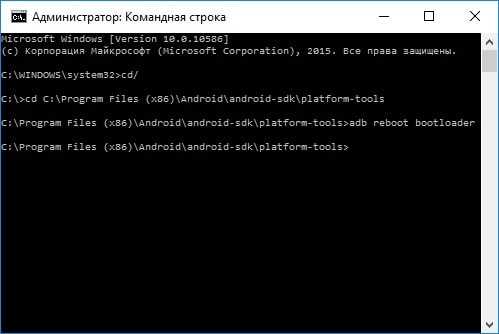
4. Теперь открываем командную строку (или пропускаем данный пункт и продолжаем с ней работать, если вы только что переводили Android в fastboot mode через нее). Проще всего попасть так: нажмите сочетание клавиш «Win » + «R » и введите:
cmdПосле этого нажмите «OK ».

5. Вы попадете в командную строку.
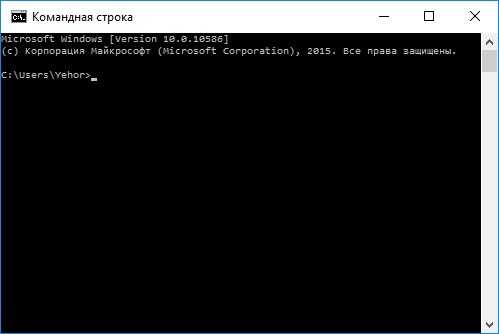
6. Теперь вам нужно указать путь к папке с прошивкой. Введите следующую команду, чтобы перейти в папку назад.
cd /Нажмите «Enter ».
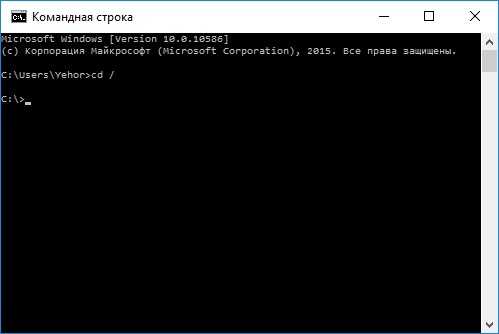
7. Мой путь к папке с рекавери такой: «C:\Program Files (x86)\Android\android-sdk\platform-tools ». Поэтому я ввожу (вы прописываете свой):
cd Program Files (x86)\Android\android-sdk\platform-toolsИ опять нажимаем «Enter ».
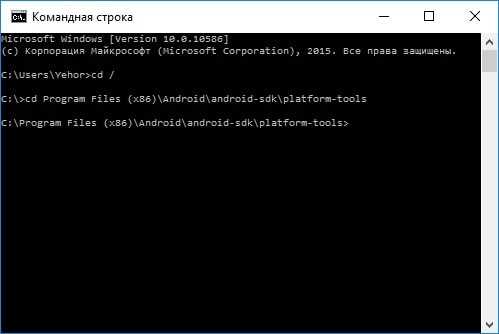
8. Осталось ввести:
fastboot flash recovery recovery.img«recovery.img » – это название прошиваемого файла. Помните я посоветовал вам переименовать файл с рекавери? Мы сделали это для удобства, чтобы не вводить что-то на подобии «recovery-clockwork-6.0.4.7-flo.img ».
После ввода этой команды опять нажимаем «Enter ».
9. В итоге мы получаем следующее сообщение.
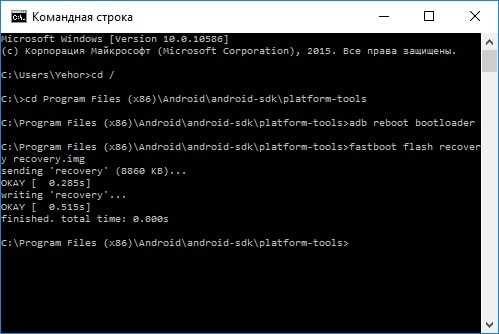
Поздравляю! Вы успешно установили кастомное рекавери (CWM) при помощи утилиты Fastboot!
Способ 3. Прошиваем Рекавери через приложение Rashr
Этот способ также невероятно простой и удобный, но требует наличия рут прав. Об их получение написано в начале статьи в «Способе 1 ».
1. Установите приложение Rashr - Flash Tool , откройте его и предоставьте Root права.
2. В списке опций выберите пункт «CWM Recovery ».
3. Затем программа выдаст список доступных Рекавери для вашего устройства. В моем случае Rashr показала 2 варианта: ClockworkMod с поддержкой нажатий на экран и классический вариант (управление осуществляется кнопками громкости и питания).
4. Когда увидите запрос на загрузку, нажмите «Yes ».
5. Затем начнется скачивание CWM Recovery для вашего Android смартфона или планшета.
6. В конце появится уведомление, что прошивка прошла успешно и теперь у вас установлено модифицированное рекавери. Вы можете перезагрузиться в него и опробовать его работу. Для этого нажмите «Yes ».
Пожалуй этот способ установки можно назвать самым простым. Единственное, что для него нужно – это наличие рут прав.
Способ 4. Установка Recovery на Samsung в Odin
Если у вас устройство Samsung, можно установить ClockWorkMod Recovery на Андроид при помощи фирменной утилиты Odin . Здесь я кратко расскажу, что делать.
- 1. Найдите и скачайте recovery для вашего телефона или планшета Samsung.
- 2. Подключите устройство к ПК по USB и переведите его в в решим загрузки. Как это сделать написано в полной статье по ссылке выше.
- 3. Откройте Odin и нажмите на «AP » (в некоторых версиях Odin это поле называется «PDA »).
- 4. Нажмите кнопку «Start » и дождитесь завершения прошивки.
На этом все! Надеюсь, что данная статья оказалась для вас полезной!
Data-lazy-type="image" data-src="http://androidkak.ru/wp-content/uploads/2017/06/maxresdefault1-300x169.jpg" alt="прошивка смартфона"> Пользователи, которые недовольны операционной системой на своем мобильном устройстве, часто интересуются, как можно прошить Андроид через Рекавери. Процедура инсталляции большинства известных прошивок (ROM) выглядит идентично. Руководство ниже поможет скачать любой ROM или приложение из архива ZIP на устройство Android с помощью функции восстановления.
Подготовка к прошивке
Процедура прошивки состоит из нескольких этапов, которые включают такие предварительные шаги, как рутинг смартфона и создание резервных копий. Нужно иметь в виду, что термины «установка», «инсталляция» и «прошивка» взаимозаменяемы (могут означать одно и то же). Некоторые из перечисленных ниже шагов могут не понадобиться опытным пользователям, которые неплохо разбираются в программном устройстве смартфонов.
Официальные обновления для ROM от производителей устройств выпускаются в виде удобных установочных файлов, которые можно запускать на своем компьютере, предварительно подключив устройство Android. Но прошивки от независимых разработчиков обычно выглядят, как сжатые архивы ZIP, а не инсталляторы EXE или файлы APK.
Прежде чем приступить к выполнению прошивки, нужно убедиться, что батарея устройства заряжена полностью. Ни в коем случае нельзя приступать к операции, если уровень заряда составляет менее 50%. Если не отнестись к этому предупреждению серьезно, могут возникнуть необратимые последствия.
Известны случаи, когда аккумулятор смартфона исчерпывал свой заряд в процессе прошивки, в результате чего устройство оказывалось заблокированным и непригодным к использованию.
Следующий шаг применим только к аппаратам, оснащенным стоковой операционной системой Android. Речь идет о таких устройствах, как Nexus One и Nexus S. Если используются другие модели смартфонов, то этот шаг можно пропустить. Обладатель стоковой системы должен разблокировать свой загрузчик перед началом процесса прошивки. Этот процесс будет одинаковым для всех моделей Nexus. После активации загрузчика можно переходить к следующему шагу.
Читайте также: Как перепрошить Андроид если телефон не включается
Теперь нужно получить доступ к Root мобильного устройства. Если смартфон уже подвергался рутингу, можно пропустить этот этап. Перед прошивкой нужно обязательно убедиться, что есть права доступа к Root. Рутинг - это режим доступа к системным настройкам гаджета, необходимый для выполнения сложных задач вроде инсталляции ROM. Процесс получения доступа к Root обычно не сильно различается на разных моделях устройств. После успешного рутинга можно переходить к следующему этапу.
Установка функции восстановления
Для выполнения прошивки на телефоне обязательно должна быть установлена функция восстановления (например, Android System Recovery 3e). Рутинг предоставляет пользователю необходимый уровень доступа для выполнения административных задач на своем устройстве. .jpg" alt="Android System Recovery 3e" srcset="" data-srcset="http://androidkak.ru/wp-content/uploads/2017/06/56687731-300x189..jpg 400w"> Рекавери предлагает инструменты, необходимые для фактического выполнения этих задач. Каждый смартфон Android поставляется со встроенной функцией восстановления, но ее функциональность, как правило, сильно ограничена, так что понадобится Рекавери от независимых разработчиков для выполнения дополнительных операций.
Процесс инсталляции этой функции обычно не очень различается на разных моделях устройств. После установки восстановления можно переходить к следующему шагу.
Теперь, когда установлена функция восстановления, можно выполнять дополнительные операции, включая прошивку или установку приложения из файла ZIP. Процедура мало чем отличается для большинства ROM, хотя некоторые прошивки требуют особого подхода. Поскольку процесс для некоторых ромов может разниться, рекомендуется найти через поисковую систему подробную инструкцию именно для своей прошивки.
Установка новой прошивки
Существует 2 способа установки ROM. Можно использовать ROM Manager для определения действий, которые необходимо выполнить через Рекавери, или вручную перезагрузить свой телефон в режиме восстановления, чтобы выполнить эти шаги самостоятельно. Первый способ выглядит более предпочтительным. Если ранее использовался менеджер ромов для восстановления синхронизации ClockworkMod, значит, он уже установлен. Если этого приложения нет на устройстве, его можно скачать бесплатно через Android Market.
Рекомендуем также
Создание cwm. Как установить кастомный Recovery
Каждый, кто делает первые шаги в изучении процедуры прошивки Android-девайсов, изначально обращает внимание на самый распространенный способ осуществления процесса – прошивку через рекавери. Android Recovery – среда восстановления, доступ к которой на самом деле есть практически у всех пользователей Андроид-устройств, в независимости от типа и модели последних. Поэтому метод прошивки через рекавери, может рассматриваться, в качестве самого простого способа обновить, изменить, восстановить или полностью заменить программное обеспечение девайса.
Практически каждое устройство, работающее под управлением ОС Андроид, оснащено производителем специальной средой восстановления, предоставляющей в некоторой степени, в том числе и обычным пользователям, возможности манипуляций со внутренней памятью девайса, а точнее – ее разделами.
Следует отметить, что перечень операций, проведение которых доступно через «родное» рекавери, устанавливаемое в девайсы производителем, весьма ограничен. Что касается прошивки, доступна установка только официальных прошивок и/или их обновлений.
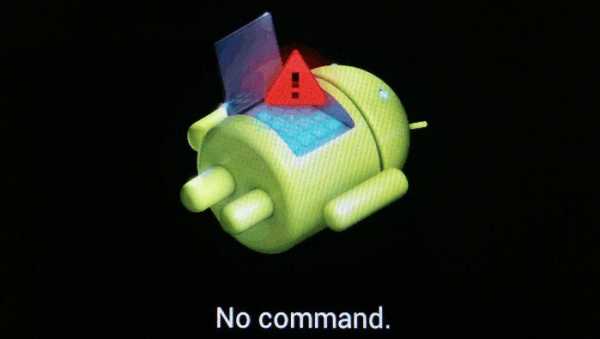
В некоторых случаях через заводское рекавери можно установить модифицированную среду восстановления (кастомное рекавери), что в свою очередь расширит возможности работы с прошивками.
При этом, основные действия для проведения восстановления работоспособности и обновления ПО произвести через заводское рекавери вполне возможно. Для установки официальной прошивки или обновления, распространяемых в формате *.zip , выполняем следующие шаги.

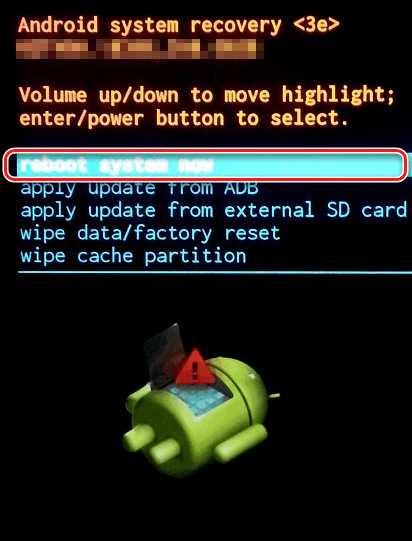
Как прошить устройство через модифицированное рекавери
Гораздо более широким перечнем возможностей работы с Android-устройствами обладают модифицированные (кастомные) среды восстановления. Одним из первых появившихся, а на сегодняшний день очень распространенным решением, является рекавери от команды ClockworkMod — .
Установка CWM Recovery
Поскольку рекавери CWM, является неофициальным решением, перед использованием потребуется установка кастомной среды восстановления в устройство.
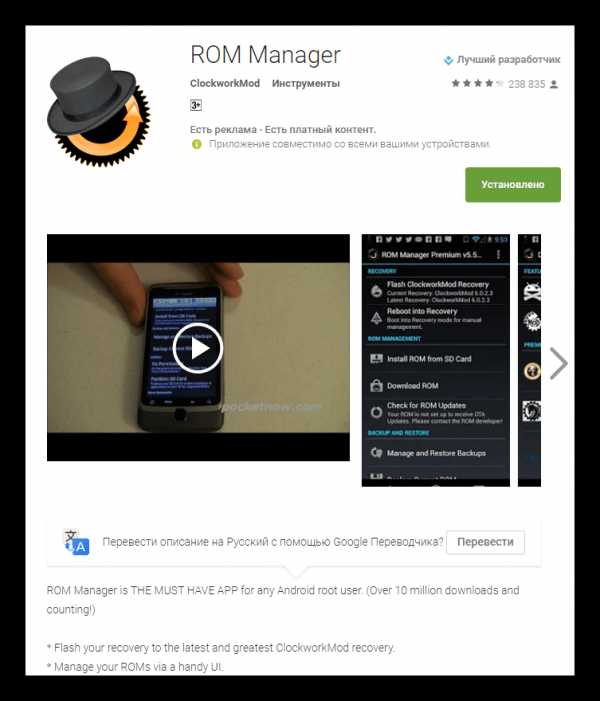
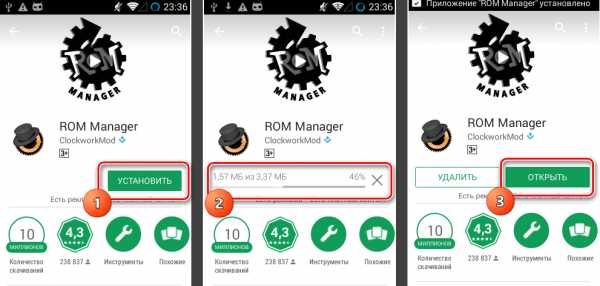
- Для устройств Самсунг в большинстве случаев используется приложение .
- Для устройств, построенных на аппаратной платформе МТК, применяется приложение .
- Наиболее универсальный способ, но при этом самый опасный и сложный, — прошивка рекавери через . Подробно действия, проводимые для установки рекавери этим способом, описаны по ссылке:
Прошивка через CWM
С помощью модифицированной среды восстановления можно прошивать не только официальные обновления, но и кастомные прошивки, а также различные компоненты системы, представленные русификаторами, дополнениями, улучшениями, ядрами, радио и т.д.
Стоит отметить наличие большого количества версий CWM Recovery, поэтому после входа на различных устройствах можно увидеть несколько отличающийся интерфейс, — фон, оформление, может присутствовать сенсорное управление и т.п. Кроме того могут наличествовать или отсутствовать некоторые пункты меню.
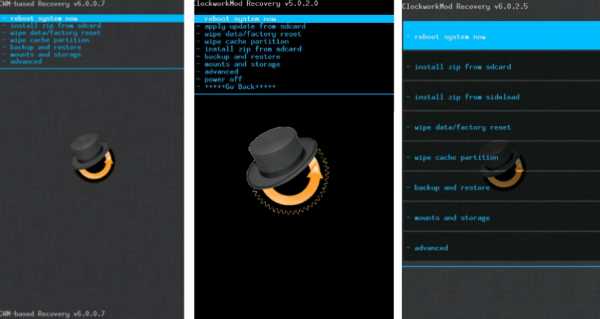
В примерах ниже используется самая стандартная версия модифицированного рекавери CWM.
При этом, в других модификациях среды, при прошивке выбираются пункты, имеющие те же названия, что и в нижеизложенной инструкции, т.е. несколько отличающееся оформление не должно вызывать опасения у пользователя.
Кроме оформления, различается управление действиями CWM в различных устройствах. В большинстве девайсов применяется следующая схема:
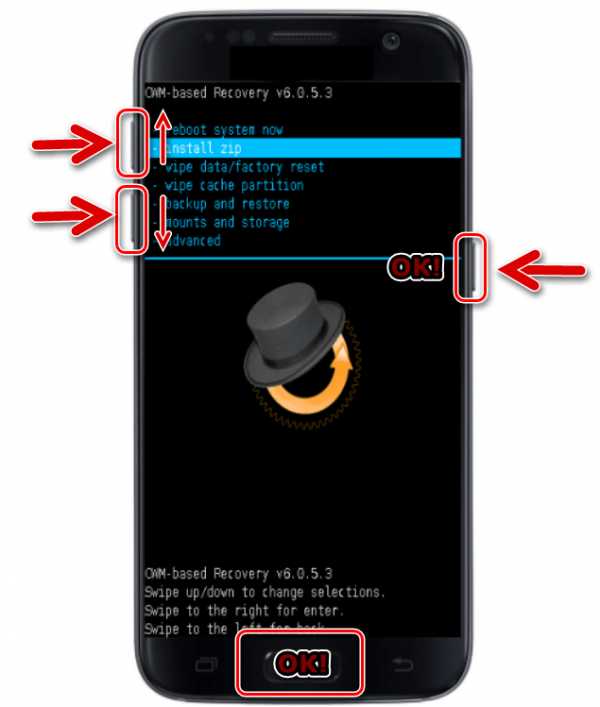
- Аппаратная клавиша «Громкость+» — перемещение на один пункт вверх;
- Аппаратная клавиша «Громкость-» — перемещение на один пункт вниз;
- Аппаратная клавиша «Питание» и/или «Home» — подтверждение выбора.
Итак, прошивка.
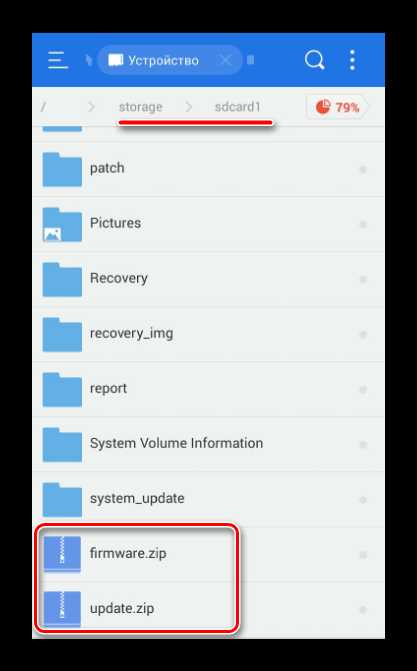
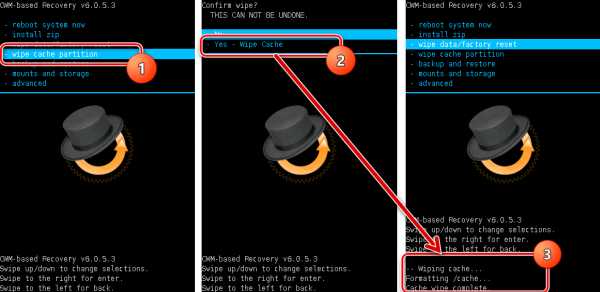
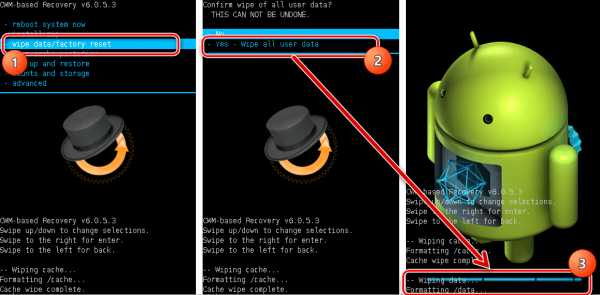
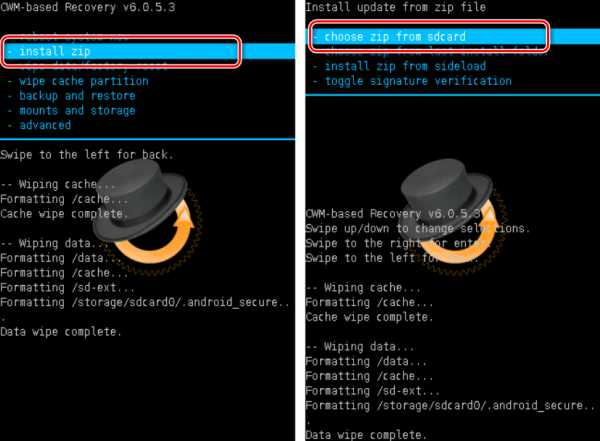
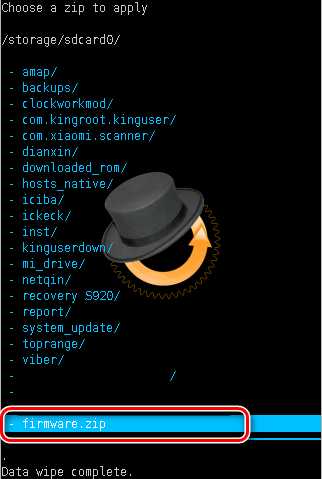
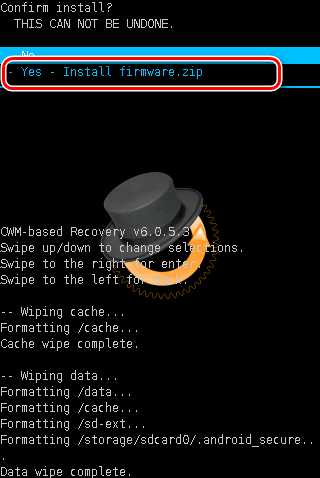

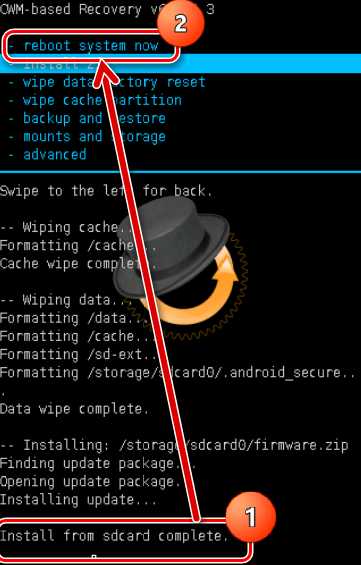
Прошивка через TWRP Recovery
Помимо решения от разработчиков ClockworkMod, существуют и другие модифицированные среды восстановления. Одним из самых функциональных решений такого рода является . О том, как прошивать устройства с помощью TWRP рассказано в статье:
Таким образом производится прошивка Андроид-аппаратов через среды восстановления. Необходимо взвешенно подходить к выбору рекавери и способу их установки, а также прошивать в аппарат только соответствующие пакеты, полученные из надежных источников. В этом случае процесс протекает очень быстро и не вызывает никаких проблем впоследствии.
Каждый начинающий пользователь Android планшета или телефона, путешествуя по тематическим сайтам и форумам, рано или поздно сталкивается с упоминанием загадочного , которое особенно часто упоминается в инструкциях по прошивке , замене ядра системы и других «хакерских» вещей.
Так что же такое , для чего оно предназначено, и как с ним правильно обращаться? На эти вопросы я постараюсь вам дать ответ в этой статье, которая содержит полную инструкцию по работе с ClockworkMod Recovery.
В двух словах, или ClockworkMod или просто CWM – это альтернативное рекавери (recovery) для Android устройств. Инструкция по работе с ClockworkMod Recovery содержит следующие разделы:
Что такое recovery?
Каждый Android планшет или телефон имеет заводское recovery, которое можно загрузить при включении устройства, нажав определенную комбинацию клавиш. Заводское recovery, обычно умеет устанавливать обновления системы из файла update.zip и делать очистку системы.
Введение в альтернативное recovery ClockworkMod
– это гораздо более мощная, по сравнению с заводской, утилита (меню) восстановления системы, которая позволяет делать полные резервные копии всей системы устройства, устанавливать на него программное обеспечение, прошивки , ядра и многое другое, что обычно не позволяет делать заводское рекавери. ClockworkMod, устанавливается в специальный системный раздел внутренней памяти планшета или телефона, на место заводского меню восстановления.
ClockworkMod Recovery может выручить вас в некоторых, казалось бы, безвыходных ситуациях. Даже если ваш планшет или телефон не может загрузиться, во многих случаях с помощью CWM вы можете восстановить систему со всеми ее настройками и приложениями.
Вот примерный перечень того, что вы можете делать с помощью ClockworkMod Recovery:
Устанавливать кастомные прошивки и неофициальные ядра
Устанавливать заводские обновления системы, дополнения и исправления
Подключаться к компьютеру через USB в режиме съёмного накопителя
Подключаться к компьютеру через USB для работы с программой ADB
Создавать полную резервную копию текущей прошивки и отдельных её частей (система, настройки, приложения)
Восстанавливать устройство из ранее созданной резервной копии
Делать сброс на заводские настройки (Wipe – data/factory reset), очищать кеш (wipe cache), очищать далвик-кеш (wipe Dalvik-cache), очищать статистику батареи (wipe battery stats)
Создавать разделы на карте памяти и форматировать их
Создано разработчиком Koushik Dutta (известным еще как Koush) и существуют версии CWM для большинства Android телефонов и планшетов.
Установка ClockworkMod Recovery
Для множества смартфонов и некоторых планшетов установка ClockworkMod Recovery – очень простая процедура, достаточно лишь установить из Маркета программу ROM Manager и первым пунктом в ее меню будет пункт установки ClockworkMod. Для остальных устройств могут существовать отдельные утилиты, подобные приложению Acer Recovery Installer для планшета Acer Iconia Tab, или же ClockworkMod Recovery на них устанавливается с помощью программы adb .
Запуск ClockworkMod Recovery
Загрузить планшет или телефон в в ClockworkMod Recovery можно несколькими способами.
1. С помощью программы ROM Manager, выбрав в ее меню пункт «Загрузить режим Recovery».
2. С помощью нажатия определенной комбинации клавиш при включении устройства. Эта комбинация зависит от модели устройства. На многих устройствах в рекавери можно попасть, нажав при их включении одновременно кнопки уменьшения громкости и включения питания.
Установка прошивок, обновлений, ядер и прочего на Android устройство с помощью ClockworkMod
Все альтернативные прошивки, кастомные ядра, русификаторы, дополнения, украшения, пакеты приложений, которые можно установить на планшет или телефон с помощью ClockWorkMod recovery- упакованы в виде zip файл.
Прежде чем что либо устанавливать на свое устройство, не забудьте сделать полную резервную копию текущей прошивки, чтобы потом можно было безболезненно вернуть ваш планшет или телефон в исходное состояние.
Убедитесь, что аккумулятор вашего устройства заряжен полностью, и отключите его от компьютера и зарядного устройства.
Файл, который вы хотите прошить, скопируйте на карту памяти, лучше всего в ее корень, НЕ РАСПАКОВЫВАЯ ЕГО . Убедитесь, что имя файла состоит только из латинских букв и цифр и не содержит пробелов и специальных символов.
Если вы устанавливаете новую прошивку, обязательно сделайте полную очистку с помощью пункта "wipe data/factory reset "
Приступаем к прошивке :
Вставляем карту памяти в устройство
Перезагружаем устройство в ClockWorkMod recovery
Выбираем пункт "install zip from sdcard ".
Открываем пункт "choose zip from sdcard ".
В открывшемся окне находим наш файл, он будет находиться внизу, после списка папок (если они есть на карте памяти)
Подтверждаем выбор, перейдя к пункту "Yes ".
Большинство инструкций по прошивке Андроид смартфонов и планшетов требуют наличие кастомного рекавери на вашем устройстве. Что такое рекавери и как в него зайти вы можете прочитать в инструкции на нашем сайта. Сегодня мы расскажем, как именно установить рекавери к себе на смартфон, используя либо персональный компьютер, либо же специальные Android приложения.
Существует несколько видов наиболее популярных кастомных рекавери на Андроид: CWM Recovery и TWRP Recovery. Далее мы рассмотрим способы их установки на устройство в виде пошаговых инструкций с описанием и скриншотами к каждому пункту.
Чтобы перейти в режим рекавери вы можете вернуться в главное меню программы и уже там выбрать «Загрузить режим Recovery» , либо прочитать инструкцию .
Способ второй: Устанавливаем TWRP Recovery используя программу Rashr - Flash Tool
Весьма простой и быстрый способ установить кастомное рекавери к себе на устройство. Для него вам также понадобятся Root-права.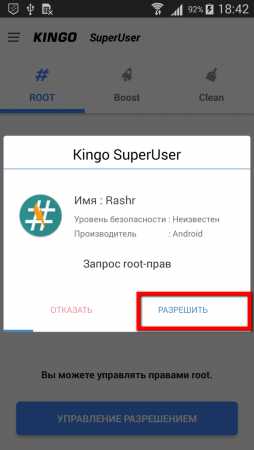
Способ третий: Устанавливаем рекавери через программу Odin для устройств Samsung
Владельцы устройств от Samsung могут воспользоваться фирменной программой для смены прошивки и рекавери под названием Odin. Данная процедура не занимает много времени, но требует наличие ПК, к которому будет подключаться смартфон/планшет через USB-кабель.- Находим и скачиваем файл recovery для вашего устройства.
- Скачиваем архив с программой Odin к себе на ПК, распаковываем его в любую папку и копируем туда загруженный файл recovery.
- Запускаем файл Odin.exe, вы увидите окно программы.
- В настройках вашего устройства не забываем включить отладку по USB.
- Выключаем девайс, после чего одновременно зажимаем кнопку уменьшения громкости, кнопку домой и питания. Ваше устройство перезагрузится в режим восстановления (появится зеленый робот и надпись «Downloading…»).
- Подключаем устройство к компьютеру. В программе нажимаем кнопку «AP» и выбираем файл recovery, который мы ранее скопировали в папку с Odin.
- Нажимаем на кнопку «Start» и ждём выполнения всех операций, после чего вашего устройство перезагрузится в кастомное рекавери.
Способ четвертый: Устанавливаем кастомное рекавери используя FastBoot
- Первым делом вам нужно скачать рекавери для вашего устройства и переименовываем его в recovery.img.
- Скачиваем архив (cкачиваний: 37) и распаковываем его содержимое в корень диска С, должно получится так C:\adb. Сюда же нужно скопировать скачанный файл recovery.img.
- На вашем устройстве переходим в режим fastboot и подключить устройство к ПК через USB-кабель. Не забудьте заглянуть в инструкцию .
- Переходим в папку adb, где распакованы все файлы. Зажимаем кнопку «Shift» и нажимаем правую кнопку мыши. В контекстном меню выбираем «Открыть окно команд».
- Появится черное окно с командной строкой и надписью «C:\adb>».
- Вводим команду fastboot devices и нажимаем «ENTER».
- Вы увидите буквенно-циферное обозначение вашего устройства и сможете продолжать.
- Теперь вводим команду fastboot flash recovery recovery.img и нажимаем «ENTER». Начнется процесс прошивки рекавери и в конце вы увидите надпись «finished».
- Рекавери успешно прошит. В некоторых случаях при первоначальном запуске, устройство может на заходить в кастомное рекавери при помощи комбинации кнопок. Чтобы избежать этого достаточно будет ввести следующую команду fastboot boot recovery.img и нажать «ENTER».
Все перечисленные способы для прошивки кастомного рекавери действенны и легко выполнимы. Надеемся, что данная инструкция окажется полезной для вас и после получения CWM или TWRP рекавери вам удастся успешно прошить свой смартфон/планшет. Остались вопросы? Задайте их в комментариях, мы постараемся ответить на них в ближайшее время.
В общем случае покупатель любого Android-девайса получает из коробки аппарат, рассчитанный на «среднего пользователя». Производители понимают, что удовлетворить потребности абсолютно всех все равно не получится. Конечно же, далеко не каждый потребитель готов мириться с подобным положением вещей. Такая реальность привела к появлению модифицированных, кастомных прошивок и просто различный усовершенствованных компонентов системы. Для установки таких прошивок и дополнений, а также манипуляций с ними требуется особая среда восстановления Android – модифицированное рекавери. Одним из первых решений подобного рода, ставшим доступным для широкого круга пользователей, является ClockworkMod Recovery (CWM).
CWM Recovery представляет собой модифицированную сторонними разработчиками среду восстановления Android, предназначенную для выполнения множества нестандартных с точки зрения производителей девайсов операций. Разработкой CWM-рекавери занимается команда ClockworkMod, но их детище является довольно адаптируемым решением, поэтому множество пользователей привносят свои изменения и, в свою очередь, подстраивают рекавери под свои устройства и собственные задачи.
Интерфейс CWM не представляет собой ничего особенного – это обычные пункты меню, название каждого из которых соответствует заголовку перечня команд. Очень похоже на стандартное заводское рекавери большинства Андроид-устройств, только пунктов больше и раскрываемые списки применимых команд шире.
Управление осуществляется с помощью физических кнопок устройства – «Громкость+» , «Громкость-» , «Питание» . В зависимости от модели устройства, могут быть вариации, в частности, может быть задействована также физическая кнопка «Ноme» или сенсорные кнопки под экраном. В общем случае для перемещения по пунктам используются клавиши громкости. Нажатие «Громкость+» приводит к перемещению на один пункт вверх, «Громкость-» , соответственно, на один пункт вниз. Подтверждением входа в меню или выполнения команды является нажатие клавиши «Питание» , либо физической кнопки «Home» на устройстве.
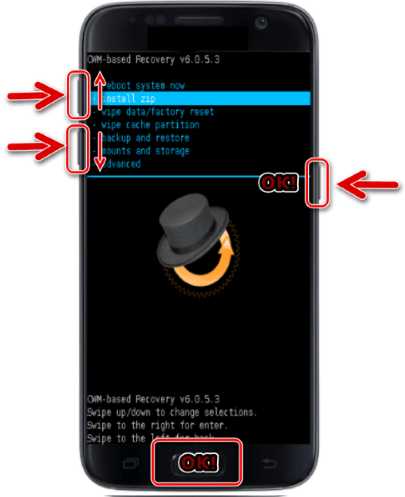
Установка *.zip
Главная, а значит наиболее часто используемая функция в CWM Recovery — это установка прошивок и различных пакетов исправлений системы. Большинство таких файлов распространяются в формате *.zip , поэтому соответствующий пункт CWM рекавери для установки называется вполне логично — «install zip» . При выборе данного пункта открывается перечень возможных путей расположения файла *.zip . Доступна установка файлов с SD-карты в различных вариациях (1), а также загрузка прошивки с использованием adb sideload (2).
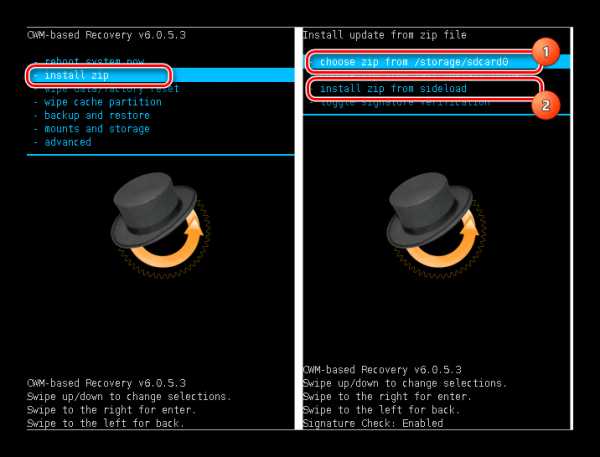
Немаловажным положительным моментом, который позволяет избежать записи в устройство некорректных файлов, является наличие возможности проверить подпись прошивки перед началом процедуры переноса файлов – пункт «toogle signature verification» .
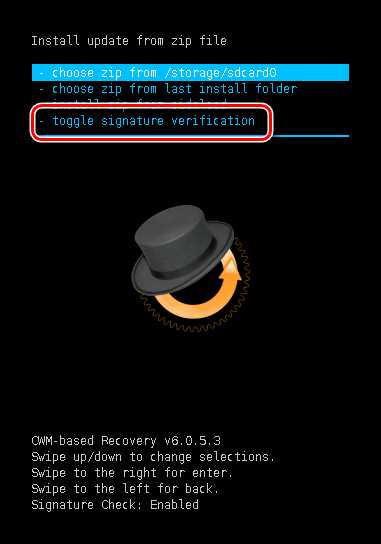
Очистка разделов
Для устранения ошибок при установке прошивок, многие ромоделы рекомендуют проводить очистку разделов Data и Cache перед проведением процедуры. Кроме того, такая операция часто просто необходима – без нее невозможна в большинстве случаев стабильная работа устройства при переходе с одной прошивки на решение другого типа. В главном меню CWM Recovery процедуре очистки отведено два пункта – «wipe data/factory reset» и «wipe cache partition» . В раскрывшемся списке после выбора одного или второго раздела – всего два пункта: «No» — для отмены, либо «Yes, wipe…» для старта процедуры.
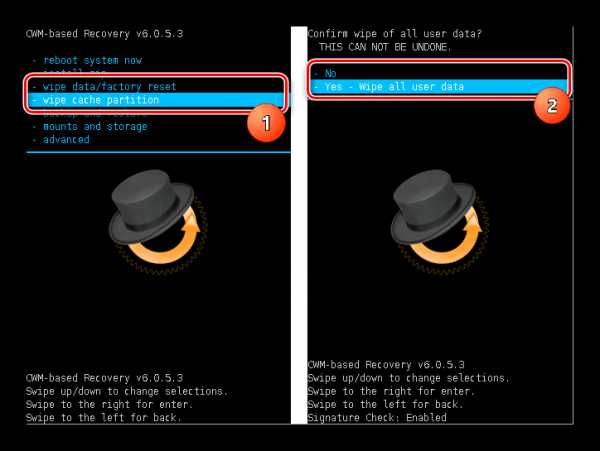
Создание бэкапа
Для того, чтобы сохранить пользовательские данные при возникновении неполадок в процессе прошивки, либо перестраховаться на случай неудачно прошедшей процедуры, необходимо создание резервной копии системы. Разработчики CWM Recovery предусмотрели такую возможность в своей среде восстановления. Вызов рассматриваемой функции осуществляется при выборе пункта «backup and storage» . Нельзя сказать, что возможности разнообразны, но они вполне достаточны для большинства пользователей. Доступно копирование информации из разделов устройства на карту памяти – «backup to storage/sdcard0» . Причем процедура начинается сразу после выбора этого пункта, никаких дополнительных настроек не предусмотрено. Но определить формат файлов будущего бэкапа можно заранее, выбрав пункт «сhoose default backup format» . Остальные пункты меню «backup and storage» предназначены для операций восстановления из бэкапа.
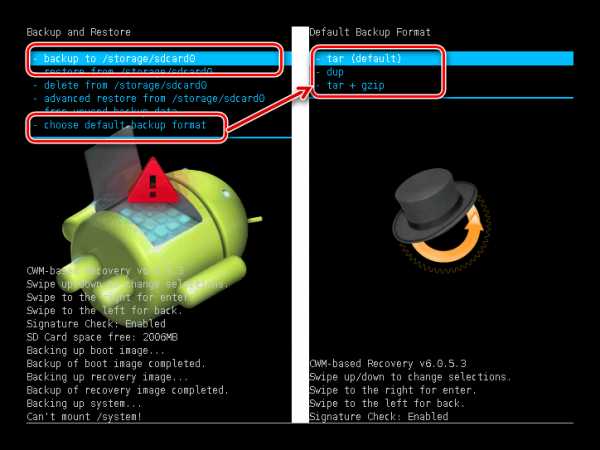
Монтирование и форматирование разделов
Разработчики CWM Recovery объединили операции монтирования и форматирования различных разделов в одно меню, получившее название «mount and storage» . Список раскрывшихся возможностей минимально достаточен для основных процедур с разделами памяти устройства. Все функции выполняются в соответствии с названиями вызывающих их пунктов списка.
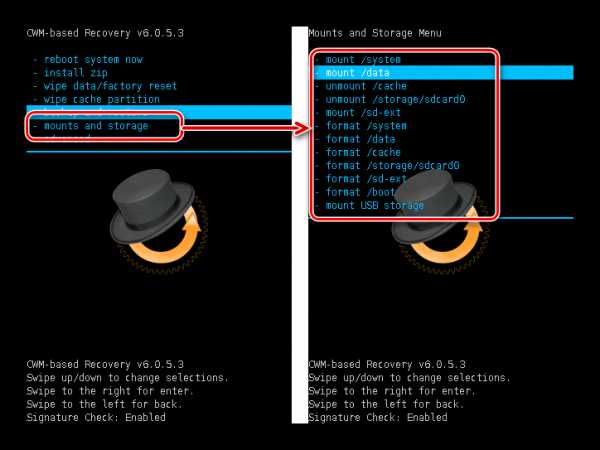
Дополнительные возможности
Последний пункт главного меню CWM Recovery – «advanced» . Это, по мнению разработчика, доступ к функциям для продвинутых пользователей. Непонятно в чем «продвинутость» доступных в меню функций, но тем не менее они присутствуют в рекавери и могут понадобиться во многих ситуациях. Через меню «advanced» осуществляется перезагрузка самого рекавери, перезагрузка в режим загрузчика, очистка раздела «Dalvik Cache» , просмотр лог-файла и выключение аппарата при окончании всех манипуляций в рекавери.
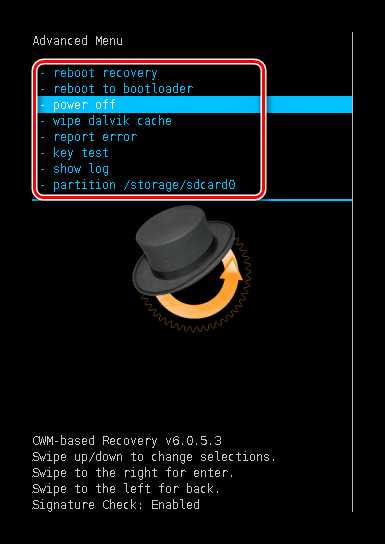
Достоинства
- Небольшое количество пунктов меню, предоставляющих доступ к основным операциям при работе с разделами памяти устройства;
- Присутствует функция проверки подписи прошивок;
- Для многих устаревших моделей устройств является единственным способом легко сделать бэкап и восстановить аппарат из резервной копии.
Недостатки
- Отсутствие русского языка интерфейса;
- Некоторая неочевидность предлагаемых в меню действий;
- Отсутствие возможности контроля за проведением процедур;
- Отсутствие дополнительных настроек;
- Неверные действия пользователя в рекавери могут привести к повреждению устройства.
Несмотря на то, что рекавери от ClockworkMod является одним из первых решений, обеспечившим широкое распространение кастомизации Android, на сегодняшний день его актуальность постепенно уменьшается, особенно на новых устройствах. Это вызвано появлением более продвинутых инструментов, с большим функционалом. При этом, совсем списывать со счетов CWM Recovery в качестве среды, обеспечивающей прошивку, создание бэкапа и восстановление Андроид-устройств не следует. Для владельцев несколько устаревших, но вполне работоспособных девайсов CWM Recovery является иногда единственным способом поддержания смартфона или планшета в соответствующем современным тенденциям мира Android состоянии.
В жизни каждого пользователя смартфона на Android наступает момент, когда он хочет оптимизировать программную часть своего устройства. Установить новое ядро, разблокировать радиомодуль, привязанный к контрактному оператору, а то и установить более новую версию Android. Чаще всего встроенными средствами аппарата такие действия произвести нельзя: штатное Recovery имеет скудный набор функций, позволяя сделать сброс на заводские настройки или установить подписанное производителем программное обеспечение. Для максимального контроля над смартфоном придётся установить расширенную версию Recovery, над созданием которой работает сообщество энтузиастов по всему миру - CWM Recovery.
Что такое Recovery: штатное и кастомное
Любой смартфон или планшет со временем может начать работать некорректно. Это может произойти по вине пользователя или программного сбоя, но проблема возникает, и её нужно решать. Для этого у устройства есть возможность запуска при старте особого режима операционной системы - Recovery. Это даже не загрузка ОС, а запуск специализированной программы, предназначенной для исправления ошибок в устройстве и некоторых других действий.
Штатное Recovery, установленное «с завода» имеет очень ограниченные возможности:
- очистка пользовательских и системных данных;
- установка официальных обновлений системы.
Кроме того, встречаются аппараты, в которых доступа к Recovery нет вообще, так как производитель не хочет, чтобы пользователь мог обновить прошивку.
Поэтому энтузиасты устанавливают кастомные Recovery, возможности которых несравненно шире. Тут и установка любых компонентов системы, выборочная очистка или удаление пользовательских настроек, встроенный менеджер файлов, монтирование устройства как съёмного носителя при подключении к компьютеру и многое другое. Такая программа - единственный шанс оживить устройство, если система Android на нём повреждена и неправильно работает.
Лидером скачиваний и установок являются ClockworkMod Recovery(CWM).
Преимущества CWM Recovery
ClockworkMod Recovery - это системная утилита на порядок мощнее встроенной заводской. Благодаря ей можно создавать полные резервные копии операционной системы Android, а ещё инсталлировать на девайс различное программное обеспечение и всевозможные ядра и прошивки, и много чего ещё, что заводское Recovery не выполняет. Устанавливается ClockworkMod Recovery вместо заводского меню в специальном отделе внутренней памяти девайса.
Бывают практически безысходные ситуации, в которых ClockworkMod Recovery сможет помочь. К примеру, если смартфон или планшет, по какой бы то ни было причине не сможет загрузиться, данная утилита поможет восстановить операционную систему, причём со всеми её приложениями и настройками.
Установка CWM Recovery - способы на любой вкус
Способов установки CWM Recovery много. Неопытный пользователь предпочтёт утилиты с графическим интерфейсом, «гуру» - командную строку и FastBoot. Кроме того, разное «железо» может поддерживаться разными утилитами, а доступ к командной строке и вовсе - закрыт. Инсталляция кастомных Recovery выполняется одинаково.
Утилита Rom Manager - установка CWM Recovery из Android
Rom Manager - системная утилита, которую можно установить из магазина приложений Google. Помимо прошивки Recovery, программа позволяет управлять всеми функциями Recovery из Android, не перезагружая смартфон. Вы сможете создавать Backup прошивок и восстанавливать их, устанавливать ядро Android OS, новые прошивки как с карты памяти, так и OTA (по воздуху). А ещё можно форматировать подключённые к смартфону карты памяти, управлять разделами на них и многое другое.
Есть обычная версия программы и Premium. Бесплатный вариант практически ничего не умеет и предназначен для ознакомления. Поэтому следует приобрести расширенный вариант приложения.
Чтобы установить на устройство CWM Recovery, используя Rom Manager, нужно:
Утилита будет загружать образ Recovery из интернета, во время её работы смартфон должнен быть подключён к Wi-Fi или 3G сети. Внутренний раздел смартфона или карта MicroSD должны содержать достаточно свободного места для загрузки и распаковки образа.
Программа не обновлялась с 2014 года и гарантированно поддерживает только некоторые модели устройств.
Таблица: модели смартфонов, поддерживающие программу ROM Manager
Прошивая неподдерживаемый смартфон, вы действуете на свой страх и рискуете получить «кирпич». Если же CWM Recovery уже установлен, и необходимо управлять им через Rom Manager - проблем быть не должно. Пользователи смартфонов и планшетов Samsung также должны быть осторожны.
Видео: ROM Manager - быстрый доступ к функциям Recovery
Возможные проблемы с программой Rom Manager
Перед запуском утилиты важно удостовериться, какая версия стокового Recovery установлена. Работоспособность гарантируется только с версией 2е и ниже. Версия 3е блокирует работу Rom Manager, и результатом может быть мёртвый смартфон. Чтобы выяснить версию Recovery:

FastBoot - установка CWM через ADB с помощью компьютера
Этот способ - самый старый и самый правильный. Здесь мы записываем образ CWM Recovery напрямую в раздел Recovery памяти смартфона. Метод сработает, если у устройства не заблокирован загрузчик, что часто бывает у смартфонов Samsung и Sony. А также нужно убедиться, что файловая система устройства содержит в себе специальный Recovery раздел. Перед началом работы не забываем включить в смартфоне отладку по USB.
Если условия соблюдены - приступаем к подготовке и записи CWM Recovery:
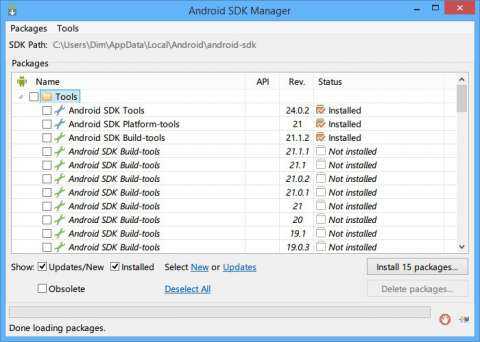
Видео: прошивка Recovery через FastBoot
Rashr - ещё одна программа для установки CWM Recovery из Android
Rashr - программа, очень похожая на Rom manager, которую мы рассматривали выше. Но есть и ряд важных отличий:
- программа поддерживается разработчиками, последняя версия выпущена в январе 2017 году;
- Rashr бесплатна, все функции программы доступны сразу после установки;
- программа поддерживает значительно большее количество устройств, чем Rom Manager, а риск «окирпичить» свой смартфон сведён к минимуму.
Для установки при помощи Rashr кастомной Recovery нужно сделать следующее:
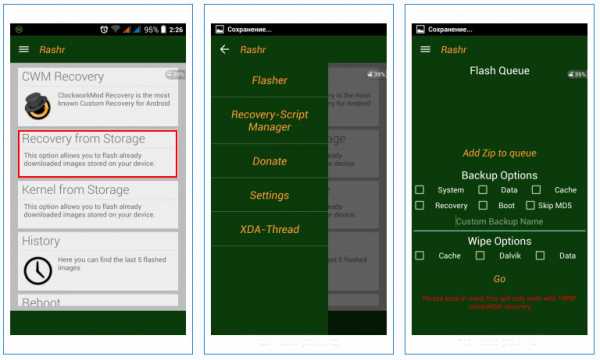
Не забывайте, что все операции прошивки и манипуляции с внутренней памятью должны проводиться с заряженным до 90–100% аккумулятором.
Запись CWM Recovery программой Odin для смартфонов Samsung
Владельцам смартфонов и планшетов фирмы Samsung повезло - для них производитель выпустил сервисную утилиту Odin, при помощи которой можно прошить CWM Recovery.
Загрузите на компьютер программу Odin и приступайте:
- Переведите смартфон в Download режим - выключите устройство, зажмите клавиши «Питание», «Громкость вниз» и «Домой». Затем нажмите клавишу «Громкость вверх», подтверждая выбор.
- Затем подключите смартфон к компьютеру и запустите на нём программу Odin. Если устройство нормально опознаётся - утилита высветит номер виртуального порта, к которому он подключён. Нажатием кнопки PDA укажите путь к скачанному архиву с CWM Recovery.
- Затем нажимаем Start и терпеливо ждём завершения процесса прошивки. Остаётся отключить кабель и перезагрузить аппарат.
Как войти в CWM Recovery после установки
Вход в CWM Recovery очень прост:
- Выключить питание смартфона.
- Одновременно зажать кнопки Volume Up, Home и Power.
- Как только экран устройства засветится - отпустить кнопки.
Если на смартфоне стоит прошивка Cyanogen Mod - можно настроить меню выключения, тогда пункт «Перезагрузить в Recovery» будет присутствовать при продолжительном нажатии Power.
Также войти в CWM Recovery можно из утилит Rom Manager или Rashr.
Таблица: возможные ошибки с CWM и способы их устранения
Мы рассмотрели несколько путей установки CWM Recovery на смартфон или планшет. Универсального способа нет, каждая из программ работает с определёнными типами устройств. Внимательно изучайте документацию перед прошивкой, пользуйтесь чужим опытом и успех неизбежен. Если CWM Recovery для вашего аппарата нет - не пытайтесь прошить образ от похожего. Лучше быть без Recovery, чем с мёртвым устройством.
как правильно установить и работать?
CWM Recovery – это кастомный образ, позволяющий полностью сохранить текущее состояние операционной системы вашего «Андроида». Так называемый бэкап нужен для того, чтобы, если после установки неофициальной прошивки ваша система полетит, можно было вернуть ее нормальное состояние, то есть сделать откат изменений. Как показывает практика, CWM Recovery в этом лучший помощник, так как программа проста и удобна в использовании. В нашей статье мы подробно расскажем о работе данной утилиты.
Recovery CWM: установка и первые действия
Практически на всех устройствах процесс инсталляции идентичен. Чтобы установить ClockworkMod (CWM), необходимо для начала скачать из Сети Rom Manager. В меню данной программы (первый пункт) можно выбрать установку кастомного образа, а это как раз то, что нам и нужно. По окончании процесса вы можете выполнить запуск программы - для этого нужно перейти в Rom Manager и выбрать там пункт «загрузить recovery». Зайти в утилиту можно и при помощи комбинации горячих клавиш. Однако тут многое зависит от модели телефона или планшета. К примеру, можно попробовать зажать кнопку выключения питания и уменьшения громкости, после чего устройство автоматически перейдет в меню CWM. Но существует и еще один метод. Так как зайти в CWM Recovery также можно через программу ADB, то и этот путь не списывайте со счетов. Способ считается наиболее удобным. Вам нужно лишь настроить подключение планшета или телефона к компьютеру через данную утилиту и ввести команду: «adb reboot recovery».
В качестве примера возьмем версию 3.0, так как она признана наиболее популярной и часто используемой. Что же касается других модификаций, то возможны небольшие отличия, тем не менее, разработчики ничего, кроме дизайна, не меняли, поэтому основные пункты идентичны. Перемещение осуществляется при помощи кнопок громкости на устройстве, а клавишей включения вы можете выбрать подходящий пункт. «Ребут систем» - перезагрузка системы (выполняется сразу же). Apply update.zip – позволяет инсталлировать неофициальные прошивки и темы с программным обеспечением. Если вы переходите по этому пункту, то попадаете в следующее меню, где вам нужно подтвердить свой выбор. Wipe Data/ factory reset – эта функция позволит восстановить исходное состояние вашего устройства. Все настройки будут сброшены, а кэш очищен. Следующий раздел под названием Install zip from sdcard позволяет устанавливать файлы разрешения Zip из меню CWM Recovery.
Основные функции Backup and Restore
Мы немного разобрались с основными функциями главного меню программы. Теперь давайте посмотрим, как создать резервную копию или выполнить копирование, что, собственно, и является основным назначением утилиты. Раздел, который нас интересует, находится в главном диалоговом окне и называется Backup and Restore. Если перейти дальше, то вы сможете наблюдать несколько разделов. Backup – позволяет создать копию совершенно всех разделов системы устройства. Результат будет сохранен на вашей карте памяти, а называться файл будет временем и датой создания. Restore – это восстановление резервной копии. Тут нет ничего сложного, нужно лишь выбрать требуемый файл, а все остальное будет выполнено автоматически. При помощи функции Advanced restore вы можете восстановить определенный раздел, а остальные оставить в текущем состоянии. В принципе, этих знаний вам вполне достаточно, чтобы использовать CWM Recovery. Как установить утилиту, вам уже известно, поэтому давайте разберемся с еще одним важным моментом.
С чем нужно быть осторожнее
Как уже было отмечено выше, возможности данной утилиты не ограничиваются созданием резервных копий. Вы можете отформатировать любой раздел вашего устройства. Но обратите внимание на то, что Format system безвозвратно сотрет вашу операционную систему, то есть прошивку «Андроида» или планшета, а при удалении раздела Boot вы вообще не сможете ничего сделать со своим девайсом, и придется нести его к специалисту. Также вы можете удалить все данные с вашей карты памяти или отформатировать определенные разделы Sd Card. Если в какой-то момент вы заметили, что индикатор аккумулятора отображает неверную информацию, то это тоже лечится при помощи данной утилиты. Нужно перейти в раздел Advanced и выбрать пункт Wipe Dalvik Cache. Это позволить полностью обнулить статистику батареи и восстановить нормальную работу всех индикаторов. Тут же вы можете провести и тест работоспособности клавиш девайса, выбрав раздел Key test. Как видите, работать с данной программой довольно просто, только нужно хотя бы немного ориентироваться в английском языке, так как русскоязычной версии пока что нет.
Как создать и восстановить резервную копию: пошаговая инструкция
Первым делом необходимо перезагрузить девайс и зайти непосредственно в CWM. Дальше открываете пункт Backup and Restore. Выбираем подраздел «Бэкап» и соглашаемся, нажав «Да». Процесс начнется автоматически, а по его окончании выходим с перезагрузкой. Как уже было отмечено выше, созданный файл окажется на карте памяти по адресу CWM/backup. При желании вы можете его переименовать, но запрещается использовать символы и буквы русского алфавита. Что же касается восстановления, то необходимо перезагрузить планшет и перейти в пункт Restore. Появится список, в котором отобразятся все доступные резервные копии, выбираете нужную вам (если их несколько) и подтверждаете свое решение. Процесс начнется автоматически. По окончании выполните перезагрузку. После этого вы можете пользоваться свои устройством.
Заключение
Теперь вы знаете, для чего нужна утилита и как выполняется установка CWM через Recovery. Если вы планируете устанавливать неофициальные ядра, прошивки, темы, игры или приложения, то первым делом упаковывайте их в zip-формат, после чего инсталлируйте через меню CWM. Еще одна мелкая деталь заключается в том, что резервное копирование и восстановление нужно выполнять тогда, когда заряд аккумулятора на достаточном уровне. Дело в том, что если посреди выполнения операции девайс отключится, есть большая вероятность того, что он уже не включится, или резервная копия будет создана некорректно. В принципе, это вся полезная информация, которая может понадобиться вам во время работы с данной утилитой. Настоятельно не рекомендуется удалять системные папки и файлы, даже если вы выполняете резервное копирование или восстановление. Особое внимание уделите целостности файлов Root и System, так как от их сохранности напрямую зависит работоспособность девайса. Если вы что-то сделаете не так, то не сможете отремонтировать устройство по гарантии.
Как установить кастомное рекавери TWRP на Aндроид на русском
Кастомное рекавери — специальная среда восстановления, собранная сторонними разработчиками. Оно имеет ряд уникальных достоинств и фишек, например, дает возможность инсталлировать неофициальные прошивки. Способов, как установить кастомное рекавери довольно много, некоторые требуют наличия компьютера, а некоторые нет.
Мы предлагаем несколько проверенных инструкций (универсальных и специализированных), которые помогут поставить recovery быстро и так, чтобы не возникло проблем со смартфоном.
Преимущества сторонних рекавери
Помимо функций, которые предлагает стоковый режим восстановления, этот умеет много чего другого, а именно:
Недостатки кастомного рекавери:
- шанс нарушить работоспособность телефона в следствие неправильной работы;
- потеря гарантии после его инсталляции.
Плюсов много, особенно для гиков и желающих поставить стороннюю прошивку на Андроид. Однако вы действительно можете превратить телефон в «кирпич», неправильно выполнив манипуляции в режиме восстановления. Будьте осторожны и не делайте того, в чем не уверены.
Что выбрать, TWRP VS CWM?
Существует два популярных Custom recovery:
- Team Win Recovery Project (TWRP) характеризуется минималистичным интерфейсом с большими кнопками и графикой, дружественной пользователю. Также оно предоставляет возможность вести работу на русском языке. Система имеет больше возможностей, чем CWM.
- ClockworkMod (CWM) имеет устаревший дизайн, а навигация осуществляется с помощью аппаратных кнопок (регулировки громкости и клавиши питания). В отличие от TRWP, CWM не поддерживает сенсорный ввод, а на домашнем экране имеет меньше возможностей.
В 2018 году мы рекомендуем первый вариант, так как у него лучше поддержка и проще управление.
Подготовка к инсталляции
Прежде чем вы начнете установку, убедитесь, что смарфтон имеет для этого все необходимое, а именно:
Обратите внимание, что для отдельных методов установки не обязательно соблюдение всех пунктов.
Установка рекавери без ПК
Предлагаем два популярных и простых способа сделать это.
Метод №1 (CWM)
Прежде всего, загрузите приложение ROM Manager из магазина приложений.
- Откройте его, и сразу увидите запрос на предоставление root-привилегий.
- Нажмите «ОК».
- Вы заметите пункт установки CWM, нажмите на него, подтвердите модель своего телефона.
- Как только сделаете это, приложение начнет установку recovery на устройство, после чего девайс автоматически перезапустится.
Теперь для загрузки в режим восстановления необходимо одновременно нажать кнопку «Вниз» + «Питание» (работает в большинстве телефонов Android, однако на каждом смартфоне это отличается). Если это не дает результат, почитайте нашу статью на тему входа в режим восстановления.
Внимание! Сейчас CWM не так активно поддерживается, поэтому способ может провалиться из-за того, что на смартфон не будет официального рекавери от этой команды разработчиков. Если это случилось, переходите ко второму методу.
Метод №2 (TWRP)
Второе приложение, которое мы будем использовать — Flashify.
- В первую очередь, загрузите его из Play Маркета и запустите.
- Тапните на «recovery image» и увидите четыре варианта установки.
- Нажмите «TWRP» или «CWM» (оба хороши, но мы рекомендуем воспользоваться первой программой).
- Теперь приложение предложит выбрать версию рекавери, клацайте на самую последнюю, подтверждайте свое намерение и дождитесь окончания инсталляции.
Вы можете столкнуться с проблемой, при которой опять не будет официального recovery на телефон. В таком случае пробуйте альтернативный путь работы с программой, описанный ниже.
Альтернативный способ установки рекавери
Он подразумевает, что вам надо будет в интернете скачать TWRP (неофициальный) на свой аппарат и поместить документ в корневой каталог системного диска на телефоне или на карту памяти. Только загружайте его из проверенных источников, таких как XDA-developers или 4pda.
- Откройте приложение Flashify.
- Тапните по «Zip file»
- Выберите скачанный .zip файл CWM или TWRP recovery.
- Нажмите «Подтвердить» и установите новую систему восстановления.
Это займет некоторое время, а потом будет предложено выполнить перезагрузку, чтобы войти в рекавери.
Установка рекавери через ПК по ADB
Если у вас не получилось сделать все по инструкциям выше либо отсутствует root, попробуйте способы с использованием компьютера. Установка TWRP на Android через АДБ — самый распространенный метод инсталляции кастомного recovery.
- Включите отладку по USB (если не знаете каким образом это сделать, то читайте нашу инструкцию).
- Скачайте кастомное рекавери TWRP для своего мобильного с 4pda или XDA(конкретно для вашей модели телефона) и поместите в корневую папку диска на компьютере.
- Распакуйте его там (желательно, чтобы по пути не было директорий с русскими буквами в названии).
- Перейдите в каталог, где лежит разархивированный документ.
- Подключите устройство к компьютеру с помощью USB-кабеля.
- Теперь наведите стрелочку мыши на пустое место в этой папке и нажмите «Shift» + «Правая кнопка мышки», во всплывающем меню выберите «Открыть окно команд».
- В командной строке напишите «adb reboot bootloader» и клацните «Enter», после чего телефон перейдет в режим Fastboot.
- Запустите прошивку TWRP командой «fastboot flash recovery recovery.img».
После этого оно будет установлено.
Внимание! Может случиться так, что это все не сработает. В таком случает, надо переустановить драйверы ADB, загрузив их по ссылке adb.clockworkmod.com.
Инсталляция TWRP с помощью Odin на Samsung
Odin — инструмент, предназначенный для прошивки любого телефона в домашних условиях и без особых усилий.
- Прежде всего убедитесь, что на вашем ПК установлен Odin, если отсутствует, — надо его скачивать по ссылке https://odindownload.com и инсталлировать.
- Загрузите TWRP для своего аппарата.
- Включите разблокировку OEM и USB-отладку, которые активируются в настройках «Для разработчиков».
- Подсоедините аппарат к ПК посредством USB-шнура, дождитесь пока установятся необходимые драйверы.
- Теперь загрузите свое устройство в «Download Mode», нажав одновременно кнопки «Home» + «Power» + «Volume Down».
- Ожидайте, когда смартфон определится программой.
- В меню «AP» (или «PDA», если у вас старая версия Odin) поместите документ с recovery.
- Кликните «Start» и подождите, когда процедура завершится, а телефон перезагрузится.
На этом все, надеемся, установка кастомного рекавери у вас прошла без осложнений. Не забывайте, что надо всегда делать резервные копии файлов перед тем, как устанавливать стороннюю прошивку или другие модификации системы. Всегда есть небольшой шанс, что произойдет сбой, и операционка перестанет работать или начнет функционировать со сбоями. Если такое случится, вы легко восстановите сохраненную версию Android.
CWM Recovery: как установить и работать?
Recovery CWM — это настраиваемый образ, позволяющий полностью сохранить текущее состояние вашей операционной системы «Андроид». Так называемый бэкап нужен для того, чтобы убедиться, что если ваша система слетит после установки неофициального софта, вы сможете восстановить ее до нормального состояния, то есть откатить изменения. Как показывает практика, лучшим помощником в этом является CWM Recovery, ведь программа проста и удобна в использовании.В этой статье мы подробно опишем работу этого инструмента.
Recovery CWM: установка и первые шаги
Процесс установки практически одинаков на всех устройствах. Чтобы установить ClockworkMod (CWM), вы должны сначала загрузить его из Network Rom Manager. В меню этой программы (первый пункт) можно установить кастомный образ, это нам и нужно. После завершения процесса можно запускать программу — нужно зайти в Диспетчер системы и выбрать «загрузить рекавери».Вы можете войти в инструмент, используя комбинацию горячих клавиш. Однако многое зависит от модели телефона или планшета. Например, можно попробовать зажать кнопку питания и убавить громкость, после чего устройство автоматически переключится в меню CWM. Но есть и другой метод. Поскольку вы также можете получить доступ к восстановлению CWM через ADB, вам не следует сохранять его. Способ считается наиболее удобным. Достаточно настроить подключение планшета или телефона к компьютеру с помощью этой утилиты и набрать команду: «adb reboot recovery».
Смотрим интерфейс программы и основные команды меню
Для примера возьмем версию 3.0, она считается самой популярной и часто используемой. Что касается других модификаций, то здесь могут быть небольшие отличия, однако разработчики изменили только внешний вид, так что основные моменты те же. Перенос осуществляется с помощью кнопок громкости на устройстве, а выбрать нужный пункт можно нажатием клавиши Power. "Reboot systems" - перезагрузить систему (запускается сразу).Применить update.zip — позволяет устанавливать неофициальное программное обеспечение и темы вместе с программным обеспечением. Если вы нажмете на этот пункт, вы перейдете к следующему меню, где вам нужно подтвердить свой выбор. Wipe Data/factory reset — эта функция восстановит исходное состояние устройства. Все настройки будут сброшены, а кэш очищен. Следующий раздел «Установка zip с SD-карты» позволяет устанавливать файлы в разрешении Zip из меню восстановления CWM.
Основные возможности резервного копирования и восстановления
Мы отделили некоторые основные функции от главного меню программы.Теперь давайте посмотрим, как сделать резервную копию или сделать резервную копию, что на самом деле является основной целью этого инструмента. Интересующий нас раздел находится в главном диалоге и называется он Backup and Restore. Если пойти дальше, можно посмотреть пару разделов. Бэкап — позволяет создать резервную копию абсолютно всех разделов системы устройства. Результат будет сохранен на карту памяти, а имя файла будет датой создания и датой. Restore восстанавливает резервную копию.В этом нет ничего сложного, просто выберите нужный файл, а все остальное будет сделано автоматически. Используя расширенное восстановление, вы можете восстановить определенный раздел и оставить остальные в их текущем состоянии. В принципе, этих знаний достаточно, чтобы воспользоваться CWM рекавери. Вы уже знаете, как установить инструмент, так что давайте подумаем еще об одном важном моменте.
С чем нужно быть осторожнее
Как уже было сказано выше, возможности этого инструмента не ограничиваются резервным копированием.Вы можете отформатировать любую часть вашего устройства. Однако помните, что система Format безвозвратно удалит вашу операционную систему, т.е. прошивку «Android» или ваш планшет, а когда вы удалите Boot, вы обычно ничего не сможете сделать со своим мобильным устройством, и вам придется нести его в специалист. Вы также можете удалить все данные с карты памяти или отформатировать определенные разделы SD-карты. Если в какой-то момент вы заметите, что индикатор батареи показывает неверную информацию, это тоже лечится этим инструментом.Вам нужно перейти в раздел Advanced и выбрать Wipe Dalvik Cache. Это позволяет полностью сбросить статистику батареи и вернуть все индикаторы в нормальное состояние. Здесь вы также можете проверить работоспособность клавиш устройства, выбрав раздел Key Test. Как видите, работать с этой программой довольно просто, но нужно иметь хоть какие-то подсказки на английском языке, так как русской версии пока нет.
Как создать и восстановить бэкап: пошаговая инструкция
Первым делом нужно перезагрузить устройство и сразу зайти в CWM.Затем откройте «Резервное копирование и восстановление». Выбираем подраздел «Резервное копирование» и соглашаемся, нажав «Да». Процесс начнется автоматически, и когда он будет завершен, мы выйдем с перезагрузкой. Как было сказано выше, созданный файл будет находиться на карте памяти по адресу CWM/Backup. При желании его можно переименовать, но запрещено использовать символы и буквы русского алфавита. Что касается восстановления, вам необходимо перезагрузить планшет и перейти в «Восстановление».Появится список со всеми доступными резервными копиями, выберите нужную (если их несколько) и подтвердите свое решение. Процесс начнется автоматически. Перезапустите, когда закончите. После этого вы можете пользоваться устройством.
Приложение
Теперь вы знаете для чего нужна утилита и как CWM устанавливается Recovery. Если вы планируете устанавливать неофициальные ядра, прошивки, темы, игры или приложения, сначала заархивируйте их, а затем установите с помощью меню CWM.Еще одна маленькая деталь заключается в том, что вам нужно выполнять операции резервного копирования и восстановления, когда заряда батареи достаточно. Идея состоит в том, что если устройство отключится во время работы, то велика вероятность того, что оно не включится или его резервное копирование будет выполнено неправильно. В принципе, это вся полезная информация, которая может вам понадобиться при работе с этим инструментом. Вам определенно не следует удалять системные папки и файлы, даже если вы выполняете резервное копирование или восстановление.Обратите особое внимание на целостность корневых и системных файлов, так как от их сохранности напрямую зависит функциональность устройства. Если вы сделаете что-то не так, вы не сможете отремонтировать устройство по гарантии.
р> .Официальное приложение TWRP найдет и установит рекавери для нашего смартфона
Первое официальное приложение TWRP дебютировало в магазине Google Play. С его помощью пользователи могут найти, скачать и установить Custom Recovery на свои устройства.
Веселая установка альтернативных ПЗУ, ядер и модов для Android может вызвать безумное привыкание. Однако, прежде чем мы начнем, нас ждет ряд приготовлений. Нам нужно рутировать наше устройство, разблокировать загрузчик (не всегда, но чаще всего) и установить альтернативное Recovery, которое позволяет нам устанавливать новые пакеты вместе с системой.
Официальное приложение TWRP только что появилось в магазине Google Play, что позволит нам немного упростить весь процесс, найти и установить альтернативное рекавери для нашего устройства. Это первая программа такого типа, созданная TeamWin, что, впрочем, не означает, что она вообще первая. Подобные решения появлялись и раньше. Однако до сих пор никто не поддерживал такое большое количество устройств. Кроме того, официальное приложение не содержит рекламы и полностью бесплатно.Со временем он, вероятно, получит и дополнительные функции.
Программа поддерживает самые популярные устройства таких брендов, как Samsung, LG, HTC, Sony, Motorola, Asus и Huawei. Для большинства из них мы можем найти широкий выбор смартфонов, но для менее популярных подготовлена поддержка всего нескольких моделей. Однако была также поддержка нишевых устройств, таких как модели с Android One или устройства Google Pixel, выпущенные всего несколько месяцев назад.
Для запуска требуется Root, что ставит под сомнение полезность программы.Если подумать, то можно сделать весь процесс окольным путем и с помощью приложения Windows сделать все шаги сразу: получить рут-права, разблокировать загрузчик и, наконец, загрузить Custom Recovery. Однако это не означает, что приложение TWRP будет совершенно бесполезным в такой ситуации. С его помощью мы можем постоянно обновлять наше Recovery, что не менее важно при экспериментах с альтернативными ПЗУ.
Конечно, стоит иметь в виду, что любое вмешательство в программное обеспечение нашего смартфона может привести к потере гарантии, поэтому мы делаем это на свой страх и риск.Однако практика показывает, что для многих устройств это до сих пор единственный способ получить более новые версии Android, а иногда и нормальную работу. За прошедшие годы в этой области мало что изменилось, и копаться в системе в большинстве случаев по-прежнему выгодно. Я бы сказал, что даже хуже, потому что многие компании из соображений безопасности даже затрудняют этот вид деятельности.
Недавно мы запустили услугу Работа в IT! Мы настоятельно рекомендуем вам просмотреть последние 90 016 вакансий и 90 016 профилей работодателей
.Скачать CWM Recovery 6.0.5.3 Бесплатно
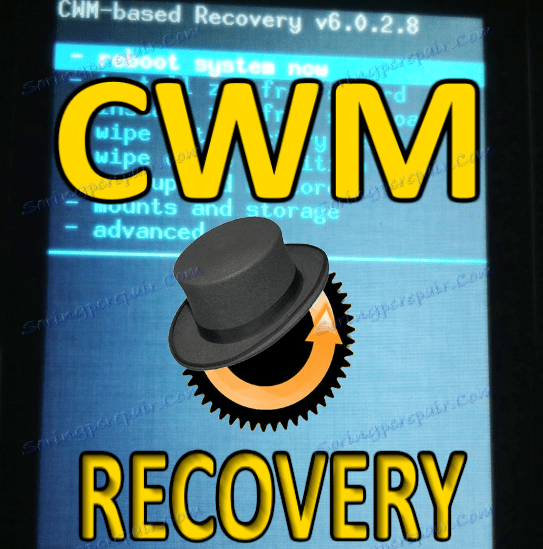
В принципе, покупатель любого Android-устройства получает из коробки устройство, которое предназначено для «среднего пользователя». Производители понимают, что для того, чтобы удовлетворить потребности, абсолютно все равно не получится. Конечно, не каждый потребитель готов принять такое положение вещей. Эта реальность привела к появлению модифицированных, кастомных прошивок и просто различных продвинутых компонентов системы.Для установки такого ПО и надстроек, а также манипулирования ими нужна специальная среда восстановления Android — модифицированное рекавери. Одним из первых решений такого типа, ставшим доступным широкому кругу пользователей, является механизм ClockworkMod Recovery (CWM).
CWM Recovery — это сторонняя модифицированная среда восстановления Android, предназначенная для выполнения различных пользовательских операций с точки зрения поставщика.Разработка команды рекавери CWM ClockworkMod, но их детище достаточно гибкое решение, поэтому многие пользователи вносят свои изменения и потом настраивают рекавери под свои устройства и свои задачи.
Интерфейс и управление
Ничего особенного интерфейс CWM не представляет - это типовые пункты меню, каждому из которых соответствует заголовок списка команд. Очень похоже на стандартное заводское восстановление большинства Android-устройств, только точек больше и выпадающие списки соответствующих команд шире.
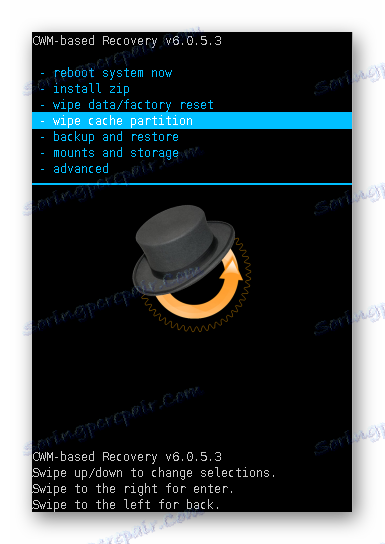
Управление осуществляется с помощью физических кнопок устройства - "Громкость +" , "Громкость -" , "Питание" . В зависимости от модели устройства могут быть отличия, в частности можно использовать физическую кнопку "Имя" или сенсорные кнопки под экраном. В общем, используйте клавиши регулировки громкости для навигации по элементам. Нажатие "Громкость +" переместит на один пункт вверх, "Громкость -" соответственно на один пункт вниз.Подтверждением входа в меню или выполнения команды является нажатие кнопки «Питание» или физической кнопки «Домой» на устройстве.
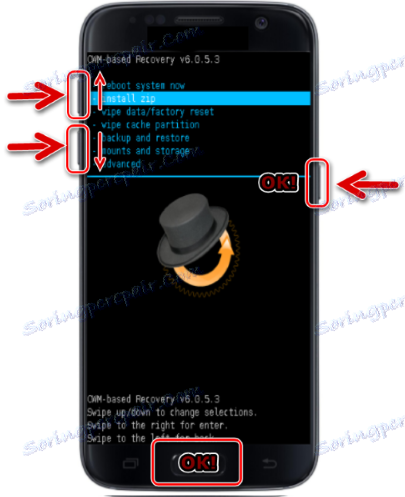
Установка *.zip
Основной и поэтому наиболее часто используемой функцией в CWM Recovery является установка прошивок и различных системных патчей. Большинство этих файлов распространяется в формате *.zip , поэтому вполне логична соответствующая точка восстановления CWM для установки - "install zip" .При выборе этого параметра отображается список возможных способов найти файл * .zip . Возможна установка файлов с SD-карты в разных вариантах (1), а также загрузка прошивки с помощью adb sideload (2).

Важной положительной особенностью, позволяющей избежать сохранения недействительных файлов на устройстве, является возможность проверки подписи ПО перед началом процедуры передачи файлов - пункт "проверка подписи toogle" .
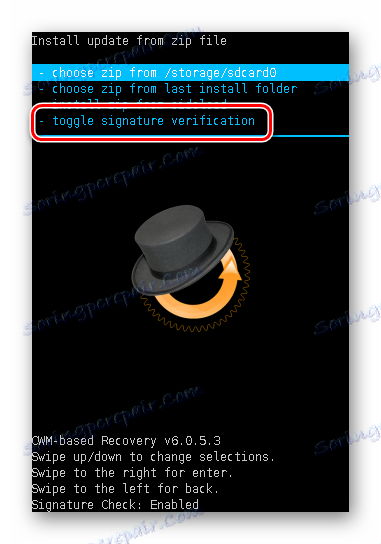
Wipe partition
Для исправления ошибок при установке прошивки многие ромоделы рекомендуют вайпить data partition и cache перед процедурой. Кроме того, такая операция часто бывает необходима — без нее в большинстве случаев невозможна стабильная работа устройства при переходе с одного ПО на другое. В главном меню CWM Recovery процедура вайпа состоит из двух пунктов - "wipe data/factory reset" и "wipe cache partition" .В открывшемся списке после выбора того или иного раздела остается всего два пункта: "Нет" - для отмены, либо "Да, очистить...", для запуска процедуры.
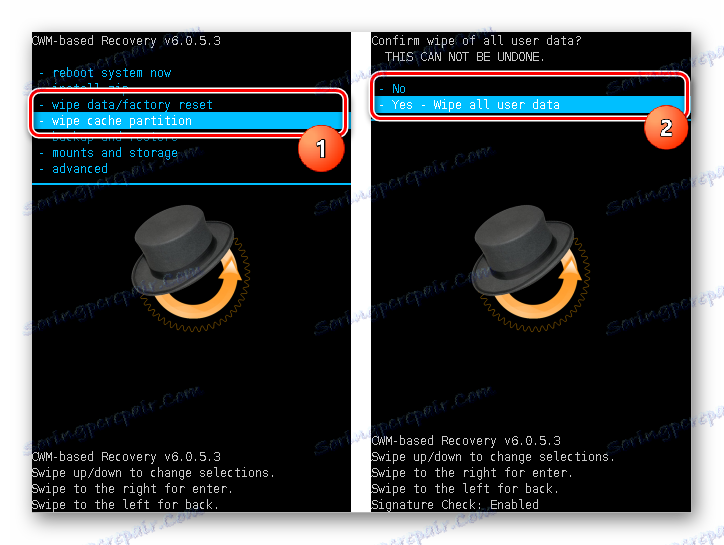
Резервное копирование
Для сохранения пользовательских данных в случае возникновения проблем в процессе прошивки или в случае сбоя процедуры перестраховки необходимо сделать резервную копию системы. Создатели CWM Recovery предусмотрели эту возможность в своей среде восстановления.Функция вызывается выбором пункта «Резервное копирование и память» . Нельзя сказать, что возможности разнообразны, но их достаточно для большинства пользователей. Возможно копирование информации с устройства на карту памяти - "backup to storage/sdcard0" . Процедура начинается сразу после выбора этого пункта, дополнительные настройки недоступны. Но вы можете заранее указать формат файла будущей резервной копии, выбрав «выбрать формат резервной копии по умолчанию» .Остальные пункты меню «Резервное копирование и хранение» используются для восстановления данных из резервной копии.
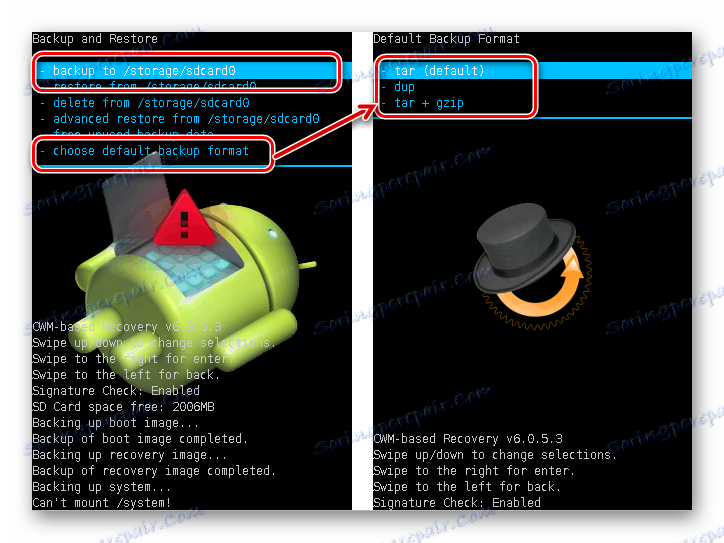
Монтирование и форматирование разделов
Создатели CWM Recovery объединили операции монтирования и форматирования различных разделов в единое меню под названием "монтирование и хранение" . Список открываемых возможностей минимален для базовых процедур с разделами памяти устройства. Все функции выполняются в соответствии с именами элементов списка, которые их вызывают.
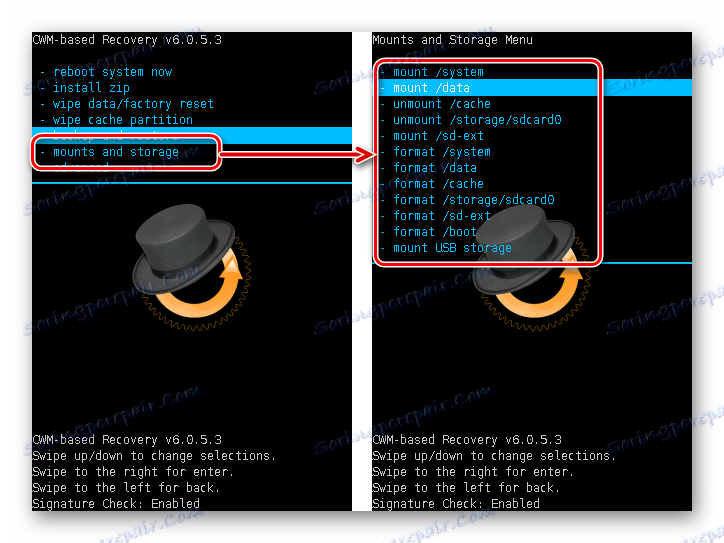
Дополнительные функции
Последний пункт главного меню CWM Recovery "расширенный" . Это, по мнению автора, доступ к функциям для продвинутых пользователей. Непонятно, что такое «расширенные» функции меню, но они тем не менее присутствуют в процессе восстановления и могут понадобиться во многих ситуациях. С помощью меню расширенный выполняет перезагрузку восстановления, перезагрузку в режим загрузчика, очистку раздела «Dalvik Cache» , просмотр лог-файла и выключение устройства после завершения всех операций восстановления.
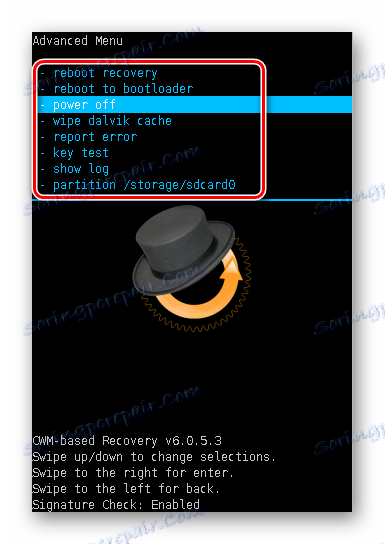
Особенности
- Небольшое количество пунктов меню, обеспечивающих доступ к основным операциям при работе с разделами памяти устройства;
- Есть функция проверки подписи прошивки;
- Для многих устаревших моделей устройств это единственный способ легко создать резервную копию и восстановить устройство из резервной копии.
Дефекты
- Нет русского интерфейса;
- Некоторые неочевидные действия в меню;
- Отсутствие контроля над процедурами;
- Без дополнительных настроек;
- Неправильное поведение пользователя во время восстановления может привести к повреждению устройства.
Несмотря на то, что ClockworkMod recovery является одним из первых решений, привнесших широкую кастомизацию Android, сегодня его важность постепенно снижается, особенно на новых устройствах. Это связано с появлением более совершенных инструментов с большей функциональностью. При этом полностью сохраните CWM Recovery как среду, обеспечивающую прошивку, устройства Android не должны создавать резервные копии и восстанавливаться. Для владельцев немного устаревших, но вполне функциональных устройств CWM Recovery иногда является единственным способом привести смартфон или планшет в соответствие с соответствующими современными тенденциями глобального состояния Android.
Скачать CWM Recovery бесплатно
Скачать последнюю версию приложения Play Store
.Что такое кастомное рекавери и как установить на смартфон
Установка пользовательского восстановления : — Всякий раз, когда вы просматриваете или ищете информацию о рутировании смартфона, вы видите информацию о пользовательском приложении восстановления, но что именно оно делает и как его установить на смартфон, до сих пор остается загадкой для многих пользователей. , поэтому в этом руководстве мы предлагаем простой способ установки Customer Recovery на свой смартфон.
Что такое Custom Recovery?
Пользовательские приложения для восстановления создаются для настройки параметров Android и активации различных расширенных функций, которые не были активированы ранее, таких как стирание всех данных смартфона, установка пользовательской прошивки на устройство, резервное копирование или восстановление, а также исправление разрешений приложений.Существует множество пользовательских программ восстановления, подходящих для выполнения указанной задачи, но наиболее часто используемыми и рекомендуемыми являются три из них, которые приведены ниже: -
- ТВРП
- КВМ
- Филз
Многие пользователи задавали вопросы о том, какой из трех настраиваемых инструментов восстановления им подходит, и большинство пользователей опрашивают TWRP, поскольку его легко установить и понять, а хорошая команда разработчиков, которая регулярно обновляет проект, также является Однако в последнее время основные пользователи переходят на другие инструменты восстановления, такие как philz и CWM, поскольку они поддерживают функцию OTG, которая позволяет пользователям сохранять данные напрямую на свое USB-устройство.
Как установить кастомное рекавери на смартфон Android
Чтобы установить пользовательское средство восстановления на устройстве Android, выполните указанные ниже действия: -
Требования перед установкой
- Сначала проверьте, рутирован ли ваш мобильный телефон или нет.
- Получите root права на свой смартфон с помощью Kingoroot.
Установить пользовательское восстановление
- После перезагрузки телефона установите и запустите Flashify.
- Откройте приложение Flashify и выберите «Резервное копирование/восстановление».
- На странице Резервное копирование/восстановление нажмите Текущая резервная копия для восстановления, чтобы сохранить ее в хранилище файлов восстановления на случай, если во время установки что-то пойдет не так.
- После создания резервной копии перейдите на вкладку FLASH и нажмите Образ восстановления.
- Теперь выберите пользовательский инструмент восстановления из этих трех TWRP, CWM и Philz.
- После выбора инструмента он начнет устанавливаться автоматически, в моем случае я выбираю TWRP и устанавливаю последнюю версию файлов, которые всегда будут перечислены вверху страницы.
- После установки кастомного рекавери на ваш компьютер вам будет предложено выбрать ПЕРЕЗАГРУЗИТЬ СЕЙЧАС.
- После перезагрузки телефона вы автоматически перейдете к пользовательскому инструменту восстановления.
Для получения дополнительной информации о том, как установить пользовательское восстановление , следите за обновлениями на веб-сайте.
.90 000 Top 10 Root-приложений, о которых вы не пожалеетеКак вы знаете, рутирование телефона Android дает вам полный контроль над root-доступом (root-доступом) над подсистемами Android. Это точно так же, как доступ к административным привилегиям, как в Linux или Unix-подобной системе, такой как Mac OS. Другими словами, рутируя телефон Android, вы получаете контроль над внутренней системой, с помощью которой вы можете изменять или заменять некоторые защищенные системой файлы, компоненты и т. д.
Вы также можете использовать специальные приложения, которые в основном предназначены для рутированных устройств. В этой статье я составил список лучших корневых приложений, которые вам обязательно стоит попробовать.
#1 Root Explorer
Root Explorer — одно из моих любимых корневых приложений, которое я установил на все свои корневые устройства Android. Root Explorer — это, по сути, файловый менеджер, созданный для пользователей root. Это позволяет вам получить доступ ко всей внутренней файловой системе Android, включая неуловимую папку данных.Он предоставляет все основные службы обработки файлов, такие как мульти-вкладка, Google Диск, Dropbox, поддержка SMB, текстовый редактор, распаковщик zip и т. д., а также некоторые функции, требующие root-доступа, такие как формирование системных файлов, копирование и замена системных файлов. , изменение разрешений для отдельных файлов и т. д. Это платное приложение, но я уверен, что вы никогда не пожалеете об его использовании.
# 2 Greenify
Greenify — это приложение, представленное в топе служебных приложений Lifehacker для Android и в тройке лучших корневых приложений Android Authority.Вы можете установить Greenify на телефон Android без рута, но некоторые функции этого корневого приложения ограничены и доступны только для телефонов Android с рутом. Его также можно использовать на устройстве Android без рута. Greenify — это важное приложение для Android, которое помогает вам ежедневно повышать производительность Android, закрывая фоновые приложения, помогая экономить заряд батареи и т. д. Это одно из лучших корневых приложений, которое вы должны попробовать.
#3 Титаниум Бекап
Titanium Backup — одно из моих любимых служебных приложений, которое может создавать резервные копии и восстанавливать текущие приложения и хранить их данные на SD-карте.Вы также можете заморозить некоторые системные приложения, такие как вредоносные приложения, которые запускаются автоматически и потребляют память, аккумулятор и данные. Вы можете скачать бесплатную версию этого приложения, а также платную версию. Некоторые функции ограничены в бесплатной версии.
# 4 Link2sd
Вас раздражают такие ограничения, как невозможность записи на карту памяти и т.д.? Тогда вам стоит попробовать это корневое приложение. Я чертовски уверен, что ты никогда не пожалеешь об этом.По сути, это корневое приложение снимет ограничения, такие как операция записи на SD-карту. Вы также можете связать файлы APK, Internal Data, Dex системных приложений с SD-картой. Вы можете скачать бесплатную версию этого корневого приложения, также есть платная версия
.#5 Xposed Framework
Вы хотите внести изменения в системные приложения, пользовательский интерфейс, тему существующего пользовательского интерфейса, визуальные модификации, улучшения производительности? Чтобы установить различные модули фреймворка, вам необходимо установить установщик Xposed.Если вы гик, я уверен, что вам понравится это корневое приложение настройки. (Примечание: это приложение предназначено только для ботаников, если вы не знаете, что такое фреймворк Xposed, поэтому не пытайтесь его использовать, если у вас нет какой-либо информации о нем)
# 6 Flashify
Flashify для пользователя root помогает прошивать boot.img, recovery.img и другие прошиваемые zip-файлы. Убедитесь, что вы сделали резервную копию существующих файлов и данных, прежде чем прошивать новый образ и прошиваемые zip-файлы.
# 7 Рома Менеджер
ROM Manager (CWM) — обязательное приложение для рутированного телефона Android. Вы можете обновить восстановление ClockWorkMod с помощью этого приложения. Вы также можете управлять своими ПЗУ через пользовательский интерфейс. Он также может устанавливать ПЗУ с SD-карты и OTA (по воздуху).
# 8
SuperSU от Chainfire — еще одно приложение суперпользователя, которое заменяет существующее лучшее приложение. Это позволяет расширенное управление правами доступа суперпользователя для всех ваших корневых приложений.Короче говоря, вы можете контролировать root-доступ для всех ваших root-приложений.
# 9 Интеллектуальный усилитель
Ваш телефон часто зависает и потребляет много оперативной памяти? Затем это служебное приложение для увеличения оперативной памяти поможет вам повысить производительность системы, удалив фоновые приложения и процессы. Это корневое приложение поможет вам продлить срок службы вашего телефона Android и так далее.
# 10 Таскер
Tasker — последнее приложение в моем списке лучших корневых приложений.Это мощное триггерное приложение, которое делает ваш смартфон еще умнее. Это приложение для автоматизации инструментов, с помощью которого вы можете создать список действий и выполнять их в любое время. Tasker — платное корневое приложение, но я чертовски уверен, что вы никогда об этом не пожалеете. Вот несколько профилей работы для начинающих.
# Окончательные приговоры
Надеюсь, вам понравилась статья. Если у вас есть другие предложения для корневого приложения, дайте мне знать в разделе комментариев.
.